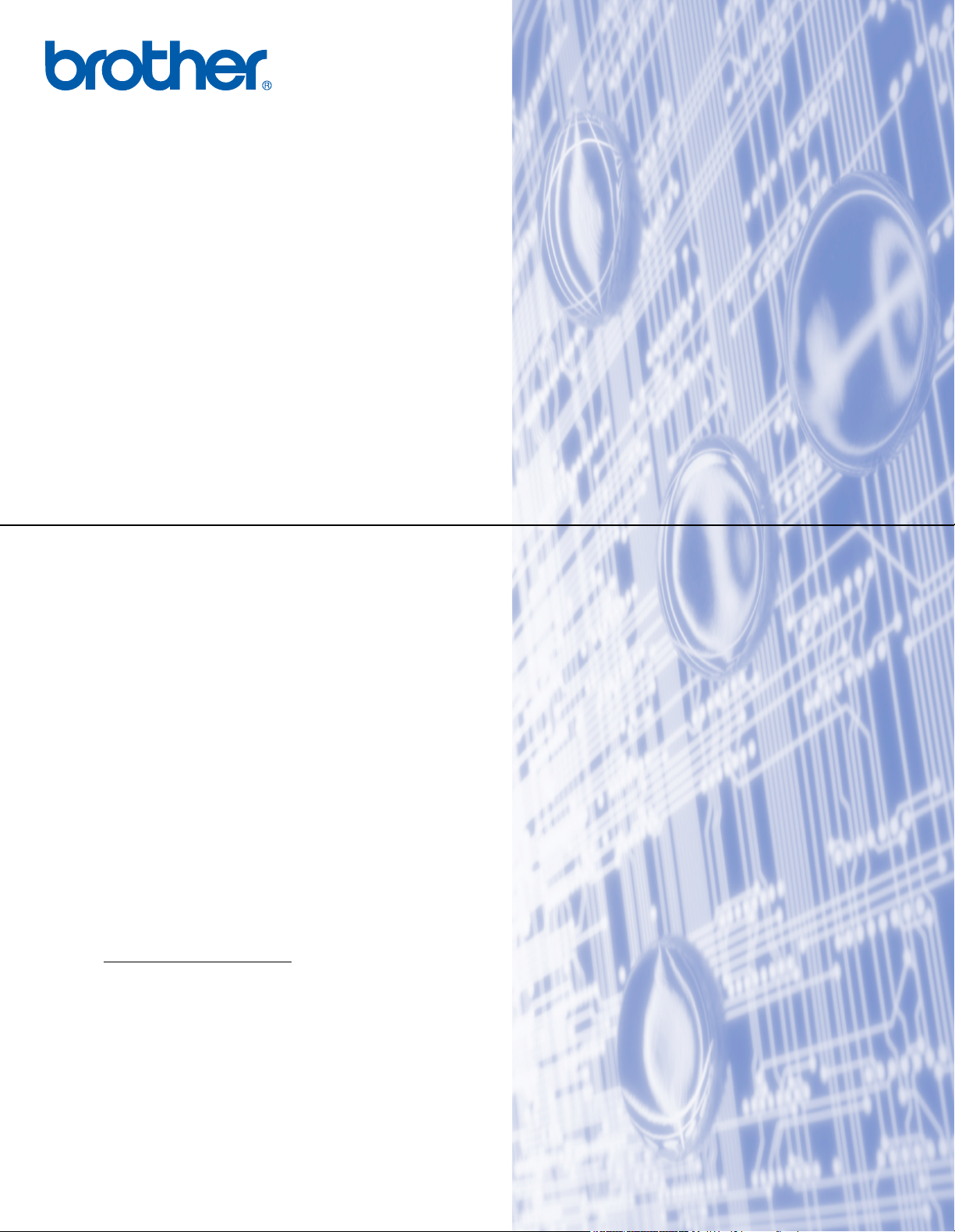
Ingebouwde multiprotocol Ethernetafdrukserver
NETWERKHANDLEIDING
QL-1060N
Lees deze handleiding aandachtig door voordat u de machine
gaat gebruiken. Bewaar de cd-rom op een veilige plaats, zodat u
deze wanneer nodig snel kunt raadplegen.
Kijk op http://solutions.brother.com
veelgestelde vragen (FAQ's) en technische vragen, voor
productondersteuning en de meest recente driver-updates en
hulpprogramma's.
voor antwoorden op
Versie 0
DUT
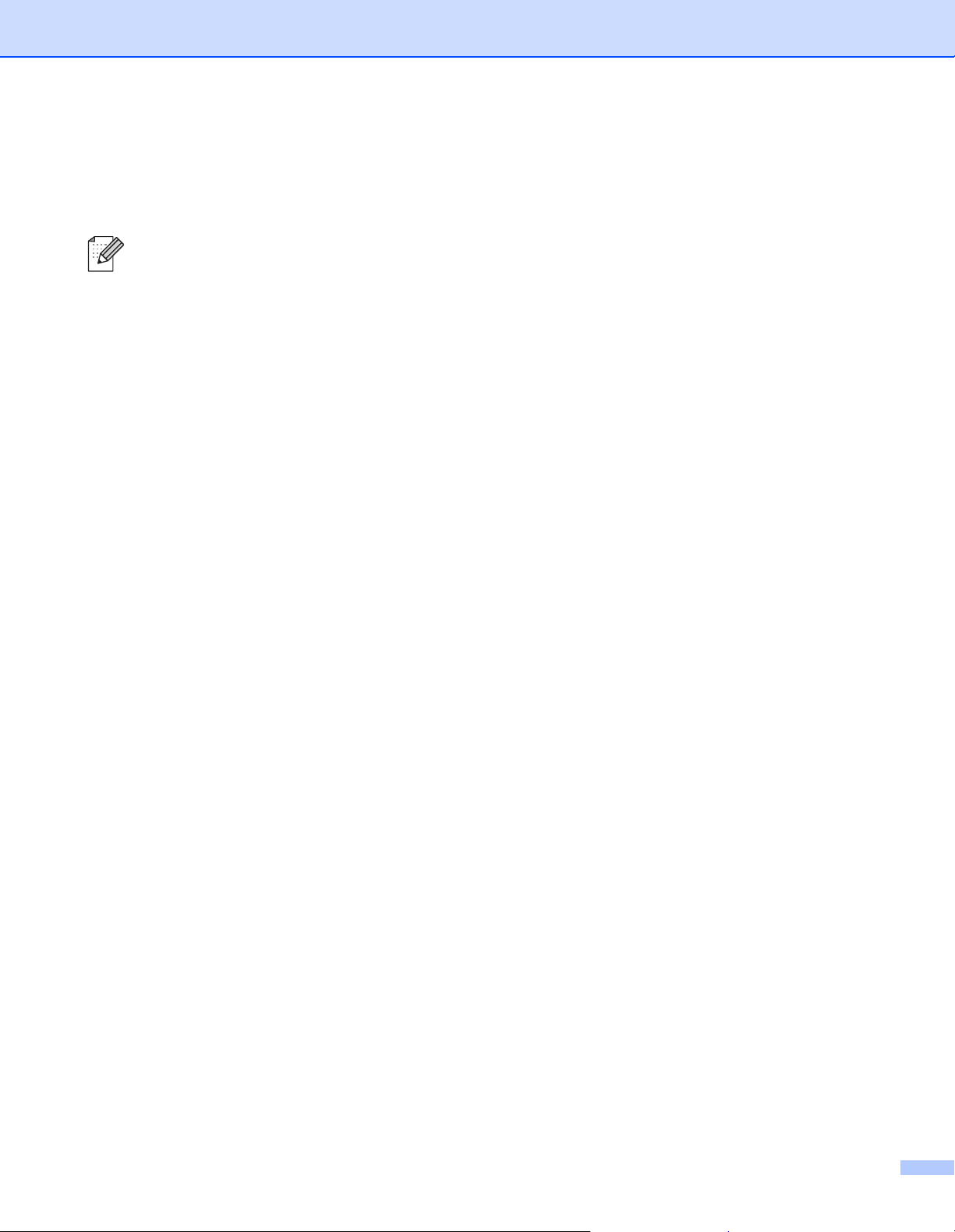
Definitie van Waarschuwing, Let op en Opmerking
In deze handleiding worden de volgende aanduidingen gebruikt:
Opmerkingen vertellen u hoe u op een bepaalde situatie moet reageren of geven tips over de
werking van een handeling in combinatie met andere functies.
Handelsmerken
Brother en het Brother-logo zijn wettig gedeponeerde handelsmerken en BRAdmin Light en BRAdmin
Professional zijn handelsmerken van Brother Industries, Ltd.
UNIX is een wettig gedeponeerd handelsmerk van The Open Group.
Apple en LaserWriter zijn wettig gedeponeerde handelsmerken en Safari is een handelsmerk van Apple, Inc.
Microsoft, Windows en Windows Vista zijn ofwel wettig gedeponeerde handelsmerken of handelsmerken van
Microsoft Corp. in de Verenigde Staten en/of andere landen.
Alle andere aanduidingen, merknamen en productnamen die in deze handleiding worden gebruikt, zijn wettig
gedeponeerde handelsmerken of handelsmerken van de desbetreffende bedrijven.
Samenstelling en publicatie
Deze handleiding is samengesteld en gepubliceerd onder toezicht van Brother Industries Ltd. De nieuwste
productgegevens en specificaties zijn in deze handleiding verwerkt.
De inhoud van deze handleiding en de specificaties van het product kunnen zonder voorafgaande
kennisgeving worden gewijzigd.
Brother behoudt zich het recht voor om de specificaties en de inhoud van deze handleiding zonder
voorafgaande kennisgeving te wijzigen. Brother is niet verantwoordelijk voor enige schade, met inbegrip van
gevolgschade, voortvloeiend uit het gebruik van deze handleiding of de daarin beschreven producten,
inclusief maar niet beperkt tot zetfouten en andere fouten in deze publicatie.
©2007 Brother Industries Ltd.
BELANGRIJKE OPMERKING:
Windows® XP staat in dit document voor Windows® XP Professional en Windows® XP Home Edition.
®
Windows
Windows Server
XP staat in dit document echter niet voor Windows XP x64 Edition.
®
2003 staat in dit document niet voor Windows Server® 2003 x64 Edition.
i
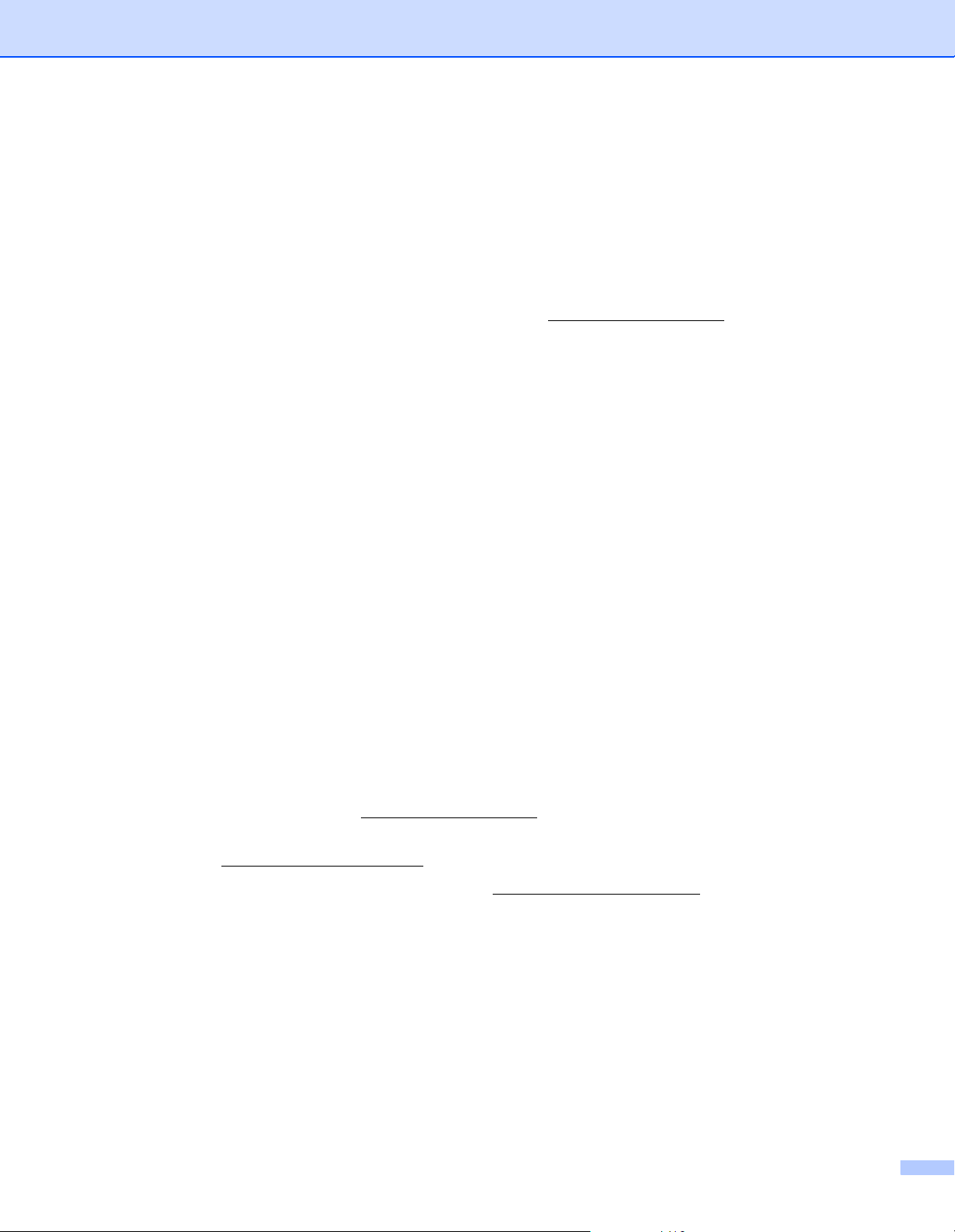
Nummers van Brother
Voor technische ondersteuning en hulp bij de bediening van de machine dient u het land waar u de machine
hebt gekocht te bellen. Er dient vanuit dat land te worden gebeld.
In de Verenigde Staten 1-877-BROTHER
In Canada 1-877-BROTHER
In Europa Kijk op http://www.brother.com
met uw plaatselijke Brother-kantoor voor nadere
informatie.
Hebt u opmerkingen of suggesties, laat het ons dan weten op een van de volgende adressen:
In de
Verenigde
Staten
In Canada Brother International Corporation (Canada), Ltd.
In Europa European Product & Service Support
Service center locator (VS)
For the location of a Brother authorized service center, call 1-877-BROTHER.
Onderhoudscentra (Canada)
For the location of a Brother authorized service center, call 1-877-BROTHER.
Printer Customer Support
Brother International Corporation 26250 Enterprise Ct. # 250 Lake Forest, CA 92630
- Marketing Dept.
1, rue Hôtel de Ville
Dollard-des-Ormeaux, PQ, Canada H9B 3H6
1 Tame Street, Audenshaw, Manchester M34 5JE, VK
of neem contact op
Internetadressen
De wereldwijde website van Brother: http://www.brother.com
Voor veelgestelde vragen, technische vragen, productondersteuning en updates voor drivers en
hulpprogramma’s: http:/solutions.brother.com
(Alleen in de VS) For Brother Accessories & Supplies: http://www.brothermall.com
ii
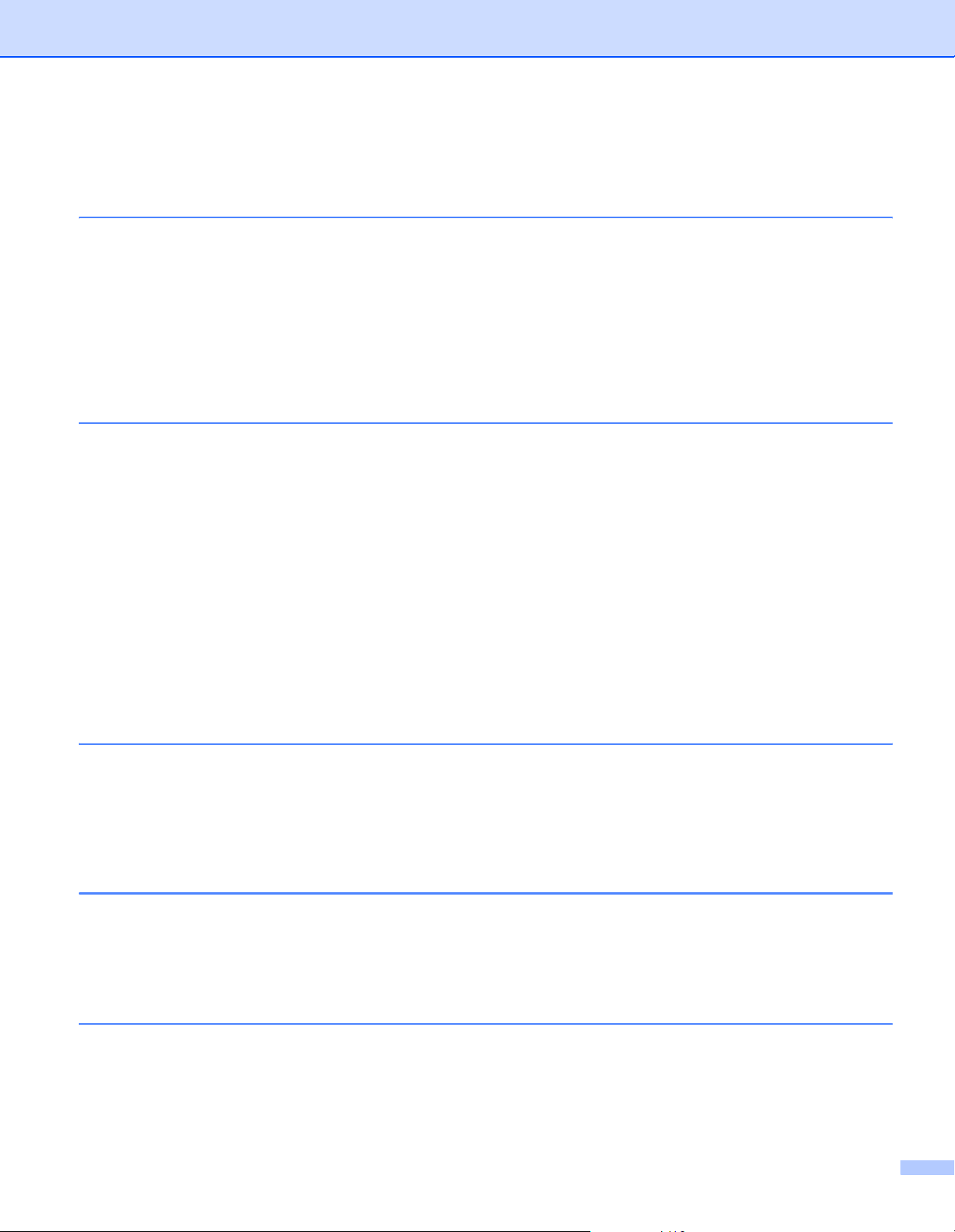
Inhoudsopgave
1 Inleiding 1
Overzicht....................................................................................................................................................1
Netwerkfuncties .........................................................................................................................................2
Afdrukken in een netwerk ....................................................................................................................2
Beheerprogramma’s............................................................................................................................2
Typen netwerkverbinding...........................................................................................................................3
Voorbeeld van netwerkverbinding .......................................................................................................3
Protocollen.................................................................................................................................................5
TCP/IP-protocollen en functies............................................................................................................5
2 De netwerkprinter configureren 7
Overzicht....................................................................................................................................................7
IP-adressen, subnetmaskers en gateways................................................................................................8
IP-adres...............................................................................................................................................8
Subnetmasker .....................................................................................................................................9
Gateway (en router).............................................................................................................................9
Het IP-adres en subnetmasker instellen..................................................................................................10
BRAdmin Light gebruiken om de netwerkprinter te configureren ......................................................10
Andere methodes gebruiken om de machine voor een netwerk te configureren ..............................12
De instellingen van de afdrukserver wijzigen...........................................................................................13
BRAdmin Light gebruiken om de instellingen van de afdrukserver te wijzigen ................................13
Beheer via een webbrowser gebruiken om de instellingen van de afdrukserver te wijzigen.............13
De pagina met printerinstellingen afdrukken ...........................................................................................14
De pagina met printerinstellingen afdrukken .....................................................................................14
3 Via een netwerk afdrukken onder Windows®:
standaard peer-to-peer afdrukken via TCP/IP 15
Overzicht..................................................................................................................................................15
De standaard TCP/IP-poort configureren ................................................................................................16
Printerdriver is nog niet geïnstalleerd ................................................................................................16
Printerdriver is al geïnstalleerd ..........................................................................................................18
Andere informatiebronnen .......................................................................................................................18
4 Vanaf een Macintosh® afdrukken via het netwerk 19
Overzicht..................................................................................................................................................19
Afdrukken vanaf een Macintosh
De printerdriver selecteren ................................................................................................................19
Andere informatiebronnen.................................................................................................................20
®
met gebruikmaking van de eenvoudige netwerkconfiguratie .............19
5 De wizard Driver installeren (alleen voor Windows®)21
Overzicht..................................................................................................................................................21
iii

6 Problemen oplossen 22
Overzicht..................................................................................................................................................22
Algemene problemen...............................................................................................................................23
Problemen met het installeren van de Network Print Software ...............................................................24
Problemen met afdrukken........................................................................................................................25
Protocol-specifieke problemen ................................................................................................................26
Problemen met Beheer via een webbrowser oplossen (TCP/IP) ......................................................26
A Appendix A 27
Services gebruiken ..................................................................................................................................27
Andere manieren om het IP-adres in te stellen (voor geavanceerde gebruikers en beheerders) ...........27
DHCP gebruiken voor het configureren van het IP-adres .................................................................27
BOOTP gebruiken voor het configureren van het IP-adres...............................................................27
RARP gebruiken voor het configureren van het IP-adres ................................................................28
APIPA gebruiken voor het configureren van het IP-adres.................................................................29
ARP gebruiken voor het configureren van het IP-adres ....................................................................29
Telnet-console gebruiken voor het configureren van het IP-adres....................................................30
De serversoftware Brother Web BRAdmin voor IIS* gebruiken voor het configureren
van het IP-adres ............................................................................................................................31
B Appendix B 32
Specificaties van de afdrukserver............................................................................................................32
Bedraad Ethernetnetwerk..................................................................................................................32
Computervereisten ............................................................................................................................32
Beheerprogramma’s..........................................................................................................................33
C Appendix C 34
Opmerkingen m.b.t. licentiëring van open broncodes .............................................................................34
Verklaringen m.b.t. Open SSL...........................................................................................................34
D Index 36
iv

1
Inleiding 1
Overzicht 1
Deze printer van Brother kan met de ingebouwde netwerkafdrukserver worden gedeeld op een 10/100 MB
®
bedraad Ethernetnetwerk. De afdrukserver biedt afdrukservices voor Windows
®
en Windows Server
recenter met ondersteuning van TCP/IP. Het volgende schema toont de netwerkfuncties en verbindingen die
door de verschillende besturingssystemen worden ondersteund.
2003 met ondersteuning van de TCP/IP-protocollen en voor Mac OS® X 10.3.9 of
2000/XP, Windows Vista®
1
1
Besturingssystemen
10/100 BASE-TX
bedraad Ethernet
(TCP/IP)
Windows® 2000/XP
Windows Vista
Windows Server® 2003
Mac OS
1
U kunt BRAdmin Professional en Web BRAdmin downloaden van http://solutions.brother.com.
Als u de printer van Brother op een netwerk wilt gebruiken, moet u de afdrukserver configureren en de
computers die u gebruikt instellen.
®
®
X 10.3.9 of recenter
rrrrrrr
rrr r
Afdrukken
BRAdmin Light
BRAdmin
Professional
Statusvenster
De wizard Driver
installeren
1
Web BRAdmin
1

Inleiding
Netwerkfuncties 1
De Brother QL-1060N heeft de volgende algemene netwerkfuncties.
Afdrukken in een netwerk 1
De afdrukserver biedt afdrukservices voor Windows®2000/XP, Windows Vista® en Windows Server®2003
met ondersteuning van de TCP/IP-protocollen en voor Macintosh met ondersteuning van TCP/IP (Mac OS
X 10.3.9 of recenter).
Beheerprogramma’s 1
BRAdmin Light 1
BRAdmin Light wordt gebruikt voor de voorbereidende installatie van op het netwerk aangesloten apparaten
van Brother. Het programma kan tevens worden gebruikt om op uw netwerk te zoeken naar producten van
Brother, voor het weergeven van de status en voor het configureren van algemene netwerkinstellingen, zoals
®
het IP-adres. BRAdmin Light is beschikbaar voor Windows
®
Windows Server
2003 en Mac OS® X 10.3.9 of recenter. Raadpleeg de met de machine meegeleverde
Instelling en Gebruikshandleiding voor informatie over het installeren van BRAdmin Light. Wanneer u de
®
printerdriver op de Macintosh
installeert, wordt automatisch ook BRAdmin Light geïnstalleerd. Als u de
printerdriver al hebt geïnstalleerd, hoeft u dat niet opnieuw te doen.
2000/XP, Windows Vista®,
®
1
Kijk voor nadere informatie over BRAdmin Light op http://solutions.brother.com
.
BRAdmin Professional (voor Windows®) 1
BRAdmin Professional is een hulpprogramma dat meer geavanceerde functies biedt voor het beheren van
op een netwerk aangesloten apparaten van Brother. Het programma kan tevens worden gebruikt om op uw
netwerk te zoeken naar producten van Brother, voor het weergeven van de status en voor het configureren
®
van algemene netwerkinstellingen, zoals het IP-adres van een computer waarop een Windows
-systeem
draait. BRAdmin Professional heeft meer functies dan BRAdmin Light. Kijk voor meer informatie en om te
downloaden op http://solutions.brother.com
Web BRAdmin (voor Windows®) 1
Web BRAdmin is een hulpprogramma voor het beheren van op een netwerk aangesloten apparaten van
Brother. Het programma kan worden gebruikt om op uw netwerk te zoeken naar producten van Brother, voor
het weergeven van de status en voor het configureren van de netwerkinstellingen. In tegenstelling tot
®
BRAdmin Professional, dat alleen voor Windows
(Java Runtime Environment) ondersteunt vanaf een willekeurige client-pc toegang tot de Web BRAdmin-
server. Door de serversoftware Web BRAdmin te installeren op een computer waarop IIS
beheerders met een webbrowser verbinding maken met de Web BRAdmin-server, die daarna met het
apparaat zelf zal communiceren.
Kijk voor meer informatie en om te downloaden op http://solutions.brother.com
1
Internet Information Server 4.0 of Internet Information Service 5.0 / 5.1 / 6.0 / 7.0
-systemen is bedoeld, hebt u met een webbrowser die JRE
1
draait, kunnen
2
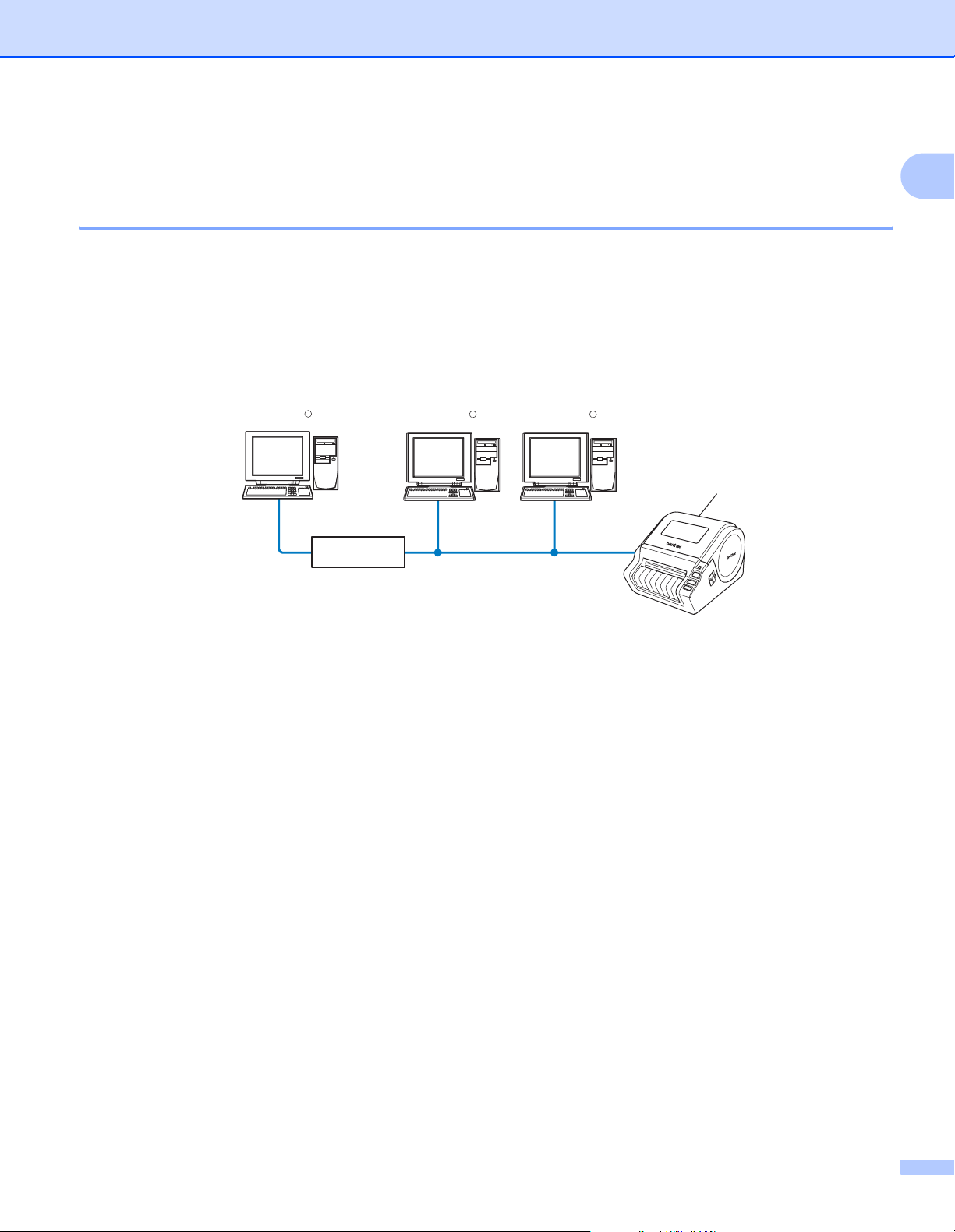
Inleiding
Typen netwerkverbinding 1
Voorbeeld van netwerkverbinding 1
Over het algemeen zijn er twee soorten netwerkverbinding: een peer-to-peer omgeving en een op het
netwerk gedeelde omgeving.
Peer-to-peer afdrukken via TCP/IP 1
In een peer-to-peer omgeving kan elke computer rechtstreeks gegevens uitwisselen met alle apparaten. Er
is geen centrale server die toegang tot bestanden en het delen van printers beheert.
1
Windows
R
1
Windows
R
Macintosh
TCP/IPTCP/IP
R
2
1Router
2 Netwerkprinter
In een kleiner netwerk van twee of drie computers bevelen wij de peer-to-peer afdrukmethode aan, omdat
peer-to-peer makkelijker is te configureren dan de op het netwerk gedeelde methode die op de volgende
pagina wordt beschreven. Raadpleeg Op een netwerk gedeelde printer op pagina 4.
Elke computer dient het TCP/IP-protocol te gebruiken.
Voor de machine van Brother moet een geschikt IP-adres worden geconfigureerd.
Als u routers gebruikt, moet het gateway-adres worden geconfigureerd op zowel de computers als de
machine van Brother.
De machine van Brother kan tevens met een Macintosh
®
communiceren. (Met TCP/IP compatibele
besturingssystemen)
3
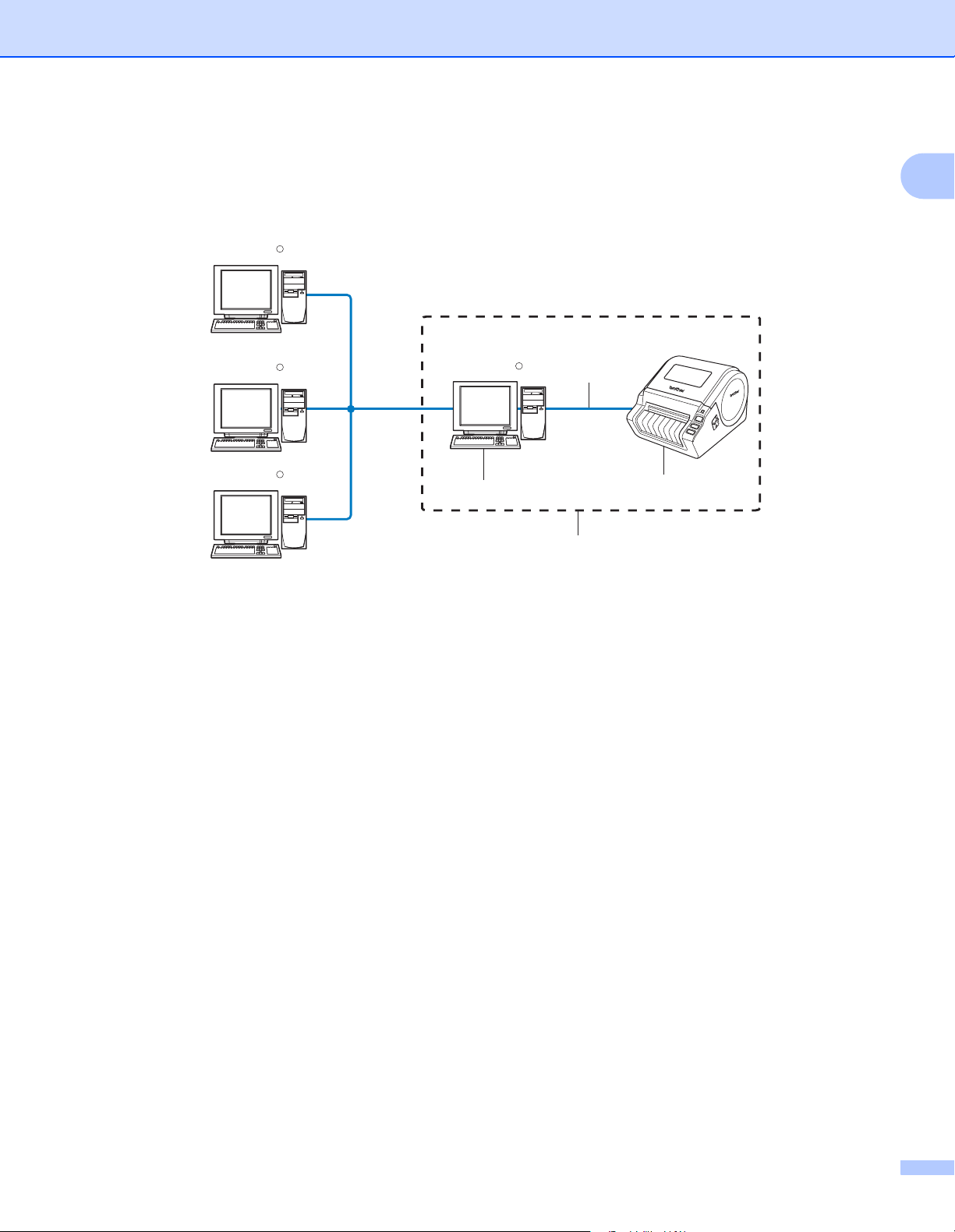
Inleiding
Op een netwerk gedeelde printer 1
In een gedeelde netwerkomgeving stuurt elke computer gegevens via een centraal beheerde computer. Een
dergelijke computer wordt vaak een 'server' of een 'afdrukserver' genoemd. Hij beheert het afdrukken van
alle taken.
Windows
Windows
Windows
R
R
TCP/IP
R
Windows
R
2
4
3
1
1 Op een netwerk gedeeld
2 Ook wel 'server' of 'afdrukserver' genoemd
1
3 Netwerkprinter
4 TCP/IP, USB
In een groter netwerk bevelen wij de op het netwerk gedeelde afdrukmethode aan.
De 'server' oftewel 'afdrukserver' moet het TCP/IP-protocol gebruiken.
Voor de machine van Brother moet een geschikt IP-adres zijn geconfigureerd, tenzij de machine via de
parallelle of USB-interface op de server is aangesloten.
Kijk voor meer informatie op http://solutions.brother.com.
4
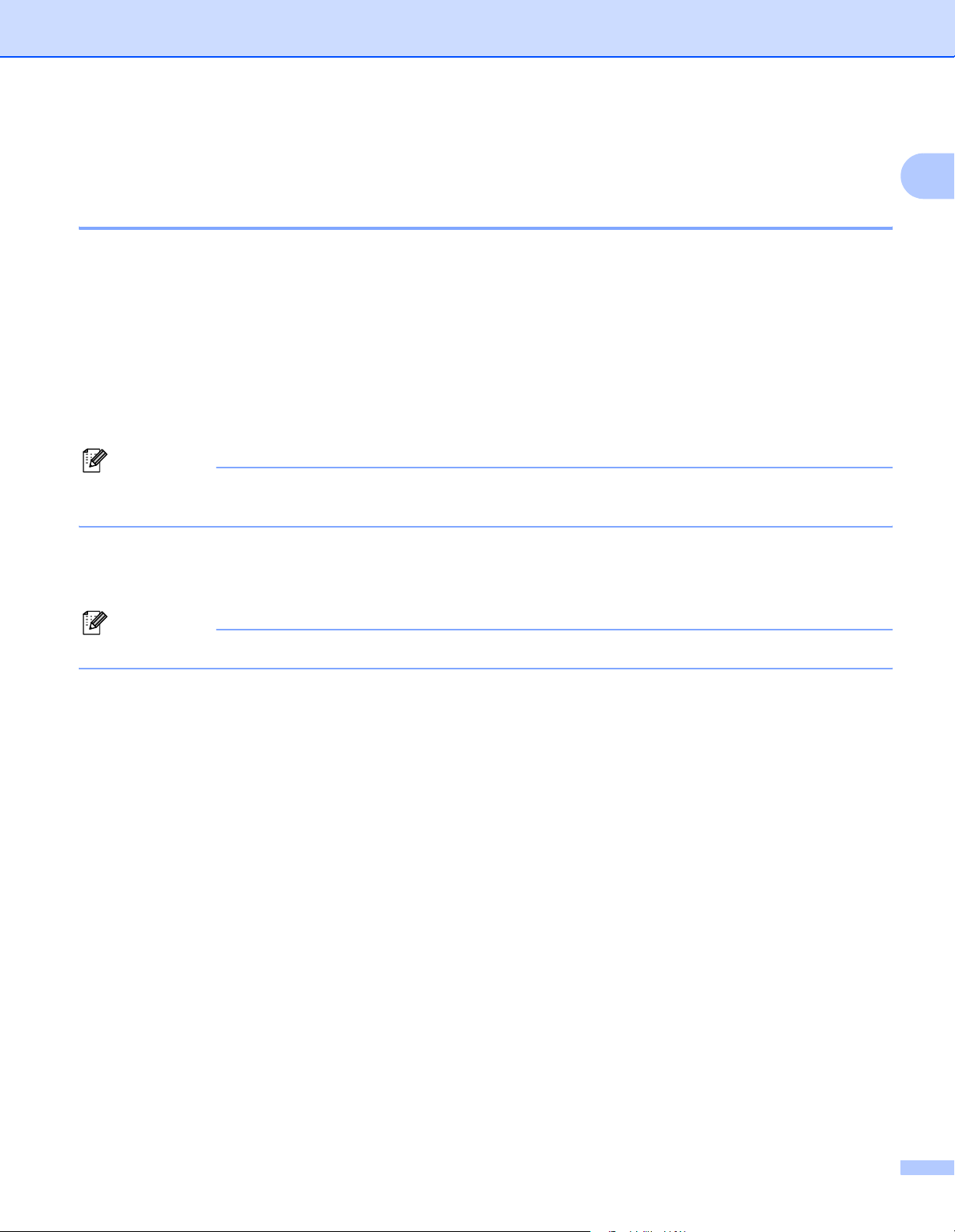
Inleiding
Protocollen 1
TCP/IP-protocollen en functies 1
Protocollen zijn gestandaardiseerde sets regels volgens welke gegevens over een netwerk worden
overdragen. Protocollen bieden de gebruiker toegang tot op het netwerk aangesloten apparaten.
De afdrukserver die met dit Brother-product wordt gebruikt, ondersteunt het TCP/IP-protocol (TCP/IP =
Transmission Control Protocol/Internet Protocol).
TCP/IP is de populairste verzameling protocollen en wordt bijvoorbeeld gebruikt voor communicatie via
internet en e-mail. Dit protocol kan met de meeste besturingssystemen worden gebruikt, zoals Windows
®
Macintosh
en Linux.
Op dit product van Brother zijn de volgende TCP/IP-protocollen beschikbaar.
Opmerking
U kunt de protocolinstellingen configureren met HTTP (webbrowser). Raadpleeg Beheer via een
webbrowser gebruiken om de instellingen van de afdrukserver te wijzigen op pagina 13.
®
,
1
DHCP/BOOTP/RARP 1
Bij gebruik van de protocollen DHCP/BOOTP/RARP kan het IP-adres automatisch worden geconfigureerd.
Opmerking
Neem contact op met de netwerkbeheerder als u de DHCP/BOOTP/RARP-protocollen wilt gebruiken.
APIPA 1
Als u het IP-adres niet handmatig (met de software BRAdmin) of automatisch (met een
DHCP/BOOTP/RARP-server) toewijst, zal het APIPA-protocol (APIPA = Automatic Private IP Addressing)
automatisch een IP-adres toewijzen uit het bereik 169.254.1.0 tot 169.254.254.255.
DNS-client 1
De afdrukserver van Brother ondersteunt de DNS-clientfunctie (DNS = Domain Name Service). Met deze
functie kan de afdrukserver met gebruikmaking van zijn eigen DNS-naam met andere apparaten
communiceren.
LPR/LPD 1
Algemeen gebruikte afdrukprotocollen op TCP/IP-netwerken.
Port9100 1
Nog een algemeen gebruikt afdrukprotocol op TCP/IP-netwerken.
5

Inleiding
mDNS 1
Met mDNS kan een afdrukserver van Brother zichzelf automatisch configureren, zodat hij in een Apple-
®
systeem kan werken dat met de eenvoudige netwerkconfiguratie van Mac OS
X is ingesteld. (Mac OS® X
10.3.9 of recenter).
Telnet 1
De afdrukserver van Brother ondersteunt de Telnet-server voor het configureren via de opdrachtregel.
SNMP 1
Het Simple Network Management Protocol (SNMP) wordt gebruikt voor het beheren van netwerkapparaten
zoals computers, printers en terminals in een TCP/IP-netwerk.
Webserver (HTTP) 1
De afdrukserver van Brother is uitgerust met een webserver, waarmee u de status van het apparaat kunt
controleren en bepaalde configuratie-instellingen kunt wijzigen.
Opmerking
Wij raden u aan Microsoft Internet Explorer 6.0
®
voor Macintosh
te gebruiken. Verder dienen JavaScript en cookies altijd te zijn geactiveerd, ongeacht
welke browser u gebruikt. Wij raden u aan te upgraden naar Safari™ 1.2 of recenter om JavaScript te
activeren. Wanneer een andere webbrowser wordt gebruikt, dient u te controleren dat deze compatibel is
met HTTP 1.0 en HTTP 1.1.
®
(of recenter) voor Windows® en Safari™ 1.2 (of recenter)
1
6
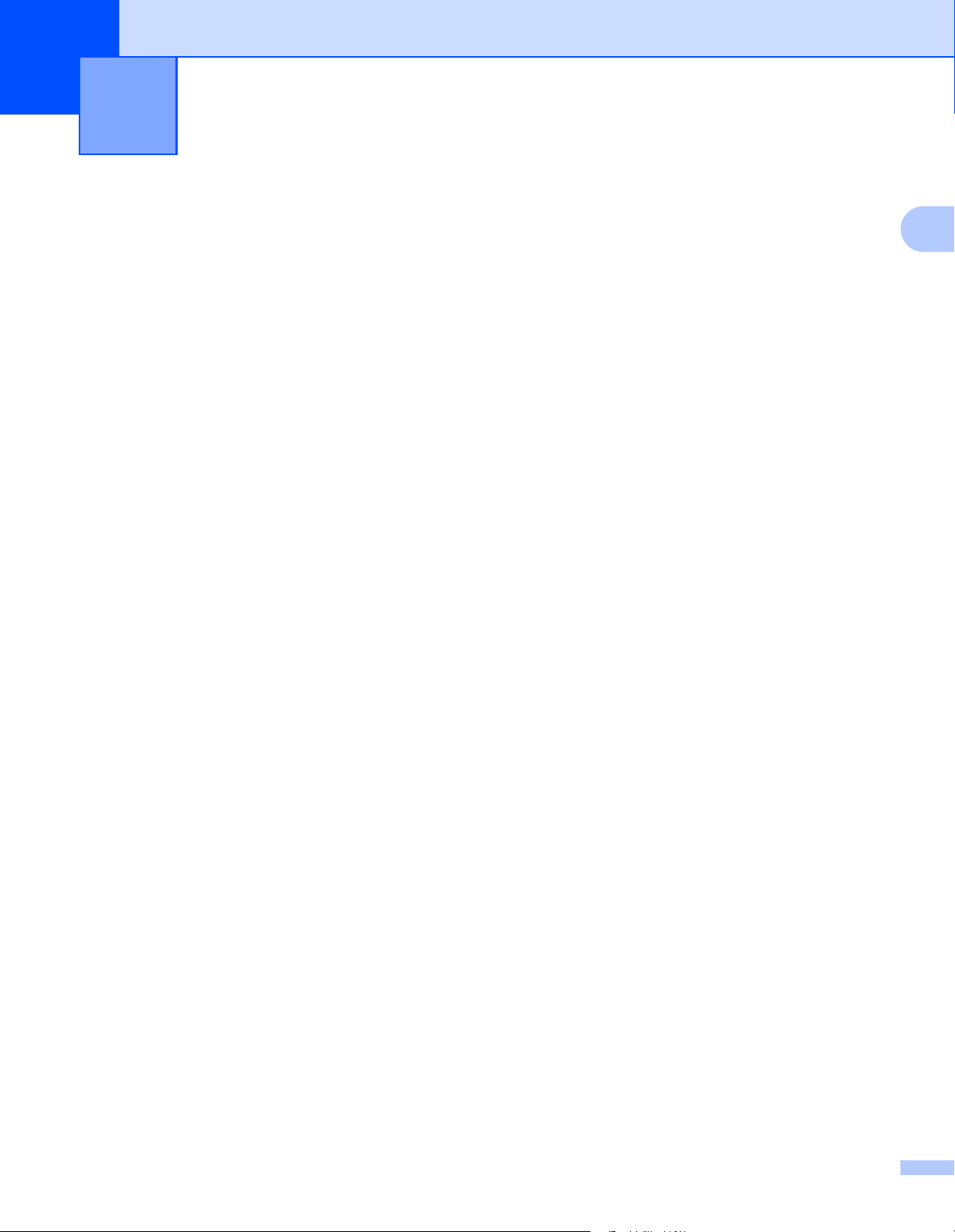
2
De netwerkprinter configureren 2
Overzicht 2
U moet eerst de TCP/IP-instellingen configureren, pas dan kunt u de printer van Brother in een
netwerkomgeving gebruiken. Dit hoofdstuk omschrijft de algemene handelingen die moeten worden
uitgevoerd om via het TCP/IP-protocol over het netwerk af te drukken.
Wij raden u aan het automatische installatieprogramma te gebruiken. U vindt dit op de cd-rom die met de
machine geleverd werd. Dit programma helpt u de machine op eenvoudige wijze op het netwerk aan te sluiten
en de netwerksoftware en printerdriver te installeren, die u nodig hebt om de netwerkconfiguratie te voltooien.
De instructies op het scherm leiden u door de juiste procedures, zodat u de netwerkprinter van Brother snel
kunt gaan gebruiken. Volg eerst de instructies in de meegeleverde Instelling en Gebruikshandleiding.
Raadpleeg de rest van dit hoofdstuk als u de machine wilt configureren zonder het automatische
installatieprogramma te gebruiken.
2
7
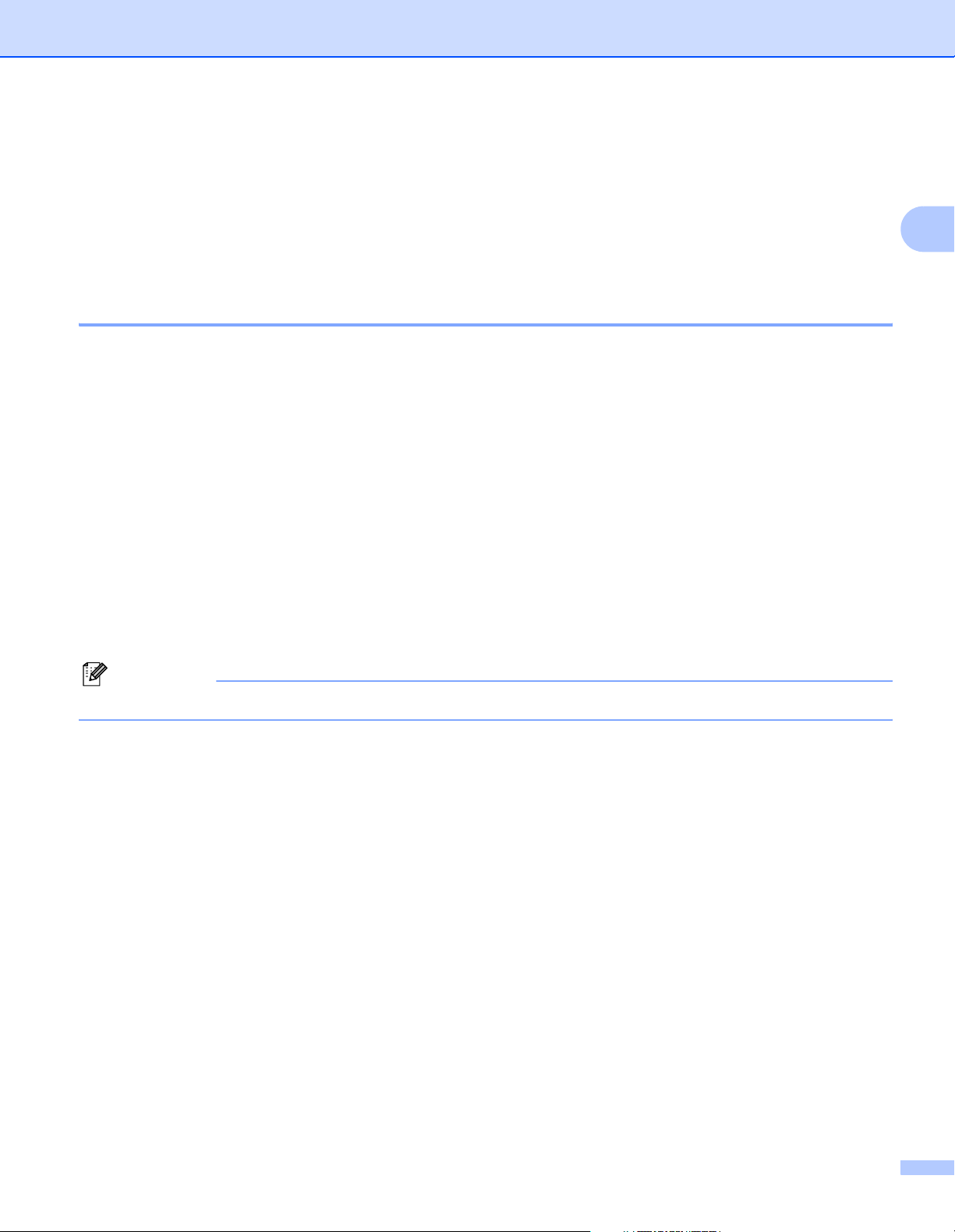
De netwerkprinter configureren
IP-adressen, subnetmaskers en gateways 2
Als u de machine in een genetwerkte TCP/IP-omgeving wilt gebruiken, moet u het IP-adres en het
subnetmasker configureren. Het IP-adres dat u toewijst aan de afdrukserver, moet zich op hetzelfde logische
netwerk bevinden als uw hostcomputers. Is dit niet het geval, dan moeten het subnetmasker en gatewayadres worden geconfigureerd.
IP-adres 2
Een IP-adres is een reeks cijfers die elke computer identificeert die op het netwerk is aangesloten. Een IPadres bestaat uit vier nummers die door punten van elkaar worden gescheiden. Elk nummer ligt tussen de 0
en 255.
Bijvoorbeeld: in een klein netwerk zou u normaal gesproken de laatste cijfers wijzigen.
• 192.168.1.1
• 192.168.1.2
• 192.168.1.3
2
Hoe het IP-adres aan de afdrukserver wordt toegewezen: 2
Als u een DHCP/BOOTP/RARP-server in uw netwerk hebt (doorgaans een netwerk op basis van
®
Windows
adres automatisch via de server ontvangen en de naam registreren bij een met RFC 1001 en 1002
compatibele dynamische naamservice.
Opmerking
Op kleinere netwerken kan de DHCP-server de router zijn.
Raadpleeg DHCP gebruiken voor het configureren van het IP-adres op pagina 27, BOOTP gebruiken voor
het configureren van het IP-adres op pagina 27 en RARP gebruiken voor het configureren van het IP-adres
op pagina 28 voor meer informatie over DHCP, BOOTP en RARP.
Als er geen DHCP/BOOTP/RARP-server beschikbaar is, zal het APIPA-protocol automatisch een IP-adres
binnen het bereik 169.254.1.0 t/m 169.254.254.255 toewijzen. Raadpleeg APIPA gebruiken voor het
configureren van het IP-adres op pagina 29 voor meer informatie over APIPA.
Wanneer het APIPA-protocol is uitgeschakeld, is het IP-adres voor een afdrukserver van Brother
192.0.0.192. U kunt dit IP-adres echter gemakkelijk wijzigen, zodat het overeenkomt met de IPadresgegevens van uw netwerk. Raadpleeg Het IP-adres en subnetmasker instellen op pagina 10 voor
informatie over het wijzigen van het IP-adres.
2000/XP, Windows Vista®, Windows Server®2003 of UNIX®/Linux), zal de afdrukserver het IP-
8

De netwerkprinter configureren
Subnetmasker 2
Subnetmaskers beperken de netwerkcommunicatie.
Bijvoorbeeld: computer 1 kan communiceren met computer 2
• Computer 1
IP-adres: 192.168.1.2
Subnetmasker: 255.255.255.0
• Computer 2
IP-adres: 192.168.1.3
Subnetmasker: 255.255.255.0
Opmerking
0 betekent dat er geen limiet bestaat voor communicatie op dit deel van het adres.
In het bovenstaande voorbeeld kunnen we communiceren met alle apparaten die een IP-adres hebben dat
begint met 192.168.1.X.
Gateway (en router) 2
Een gateway is een netwerkpunt dat fungeert als een ingang naar een ander netwerk en dat gegevens die
via het netwerk worden doorgegeven naar de juiste bestemming stuurt. De router weet waarheen gegevens
die via de gateway binnenkwamen, geleid moeten worden. Als een bestemming zich op een extern netwerk
bevindt, geeft de router gegevens aan het externe netwerk door. Wanneer uw netwerk met andere netwerken
communiceert, zult u wellicht ook het IP-adres van de gateway moeten configureren. Als u het IP-adres van
de gateway niet kent, kunt u dit bij uw netwerkbeheerder opvragen.
2
9
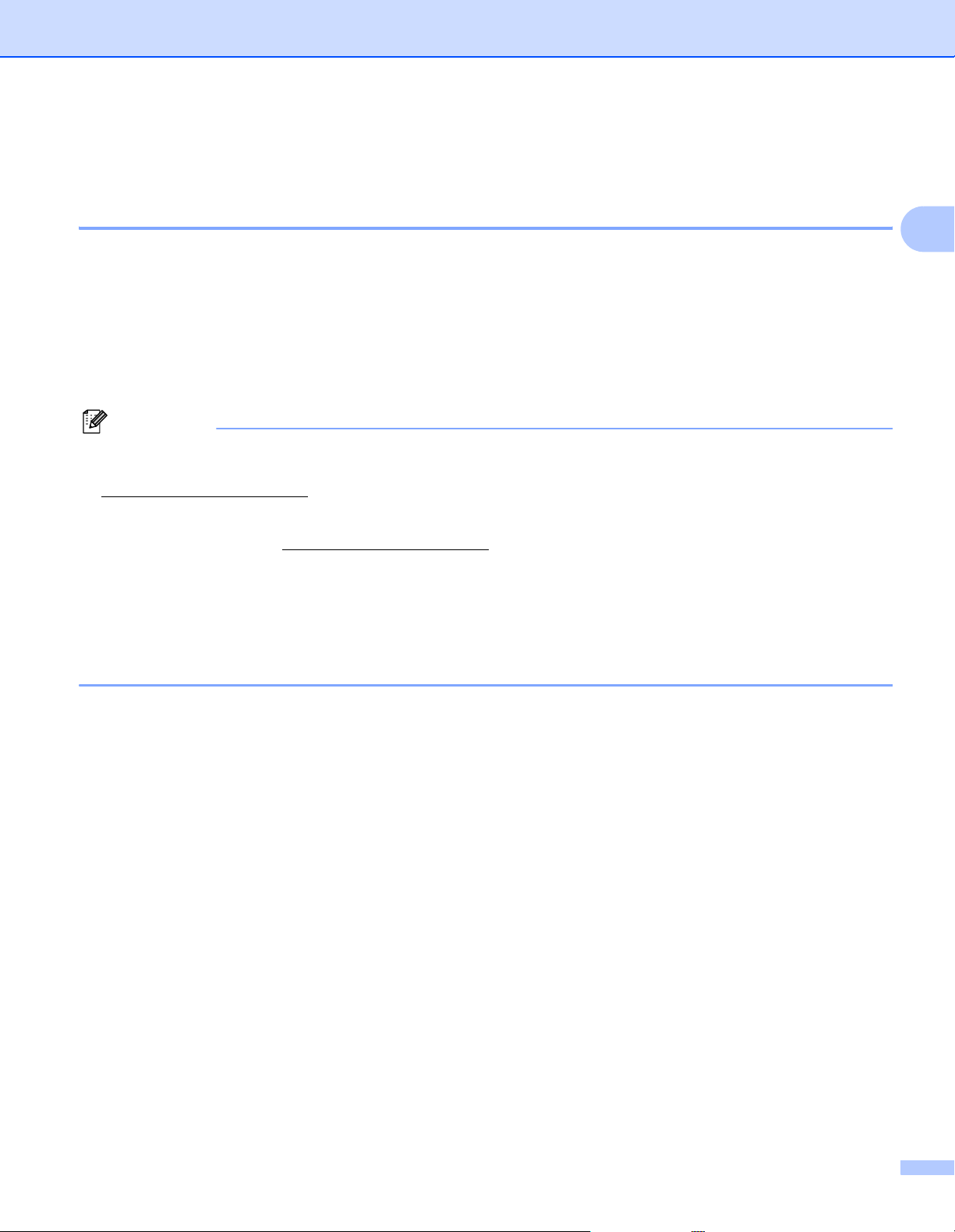
De netwerkprinter configureren
Het IP-adres en subnetmasker instellen 2
BRAdmin Light gebruiken om de netwerkprinter te configureren 2
BRAdmin Light 2
BRAdmin Light wordt gebruikt voor de voorbereidende installatie van op het netwerk aangesloten apparaten
van Brother. Het kan tevens worden gebruikt om in een TCP/IP-omgeving te zoeken naar producten van
Brother, voor het weergeven van de status en voor het configureren van algemene netwerkinstellingen, zoals
®
het IP-adres. BRAdmin Light is beschikbaar voor Windows
Windows Server
®
2003 en Mac OS® X 10.3.9 of recenter.
Opmerking
• Gebruik de versie van BRAdmin Light die staat op de cd-rom die met het product van Brother werd
geleverd. U kunt de meest recente versie van Brother BRAdmin Light downloaden van
http://solutions.brother.com
.
• Voor meer geavanceerd printerbeheer gebruikt u de meest recente versie van BRAdmin Professional, die
u kunt downloaden van http://solutions.brother.com
2000/XP, Windows Vista®,
. Dit programma is alleen bedoeld voor Windows®.
2
• Als u persoonlijke firewallsoftware gebruikt (bijv. Windows Firewall), dient u deze uit te schakelen.
Wanneer u zeker weet dat u kunt afdrukken, moet u de persoonlijke firewall weer activeren.
• Naam van knooppunt: de knooppuntnaam is te vinden in BRAdmin Light. Standaard is de knooppuntnaam
van de netwerkkaart in de machine BRNxxxxxxxxxxxx (xxxxxxxxxxxx is het Ethernetadres).
• Het standaardwachtwoord voor afdrukservers van Brother is access.
a Start BRAdmin Light.
Bij gebruik van Windows
Klik op Start / Alle programma's
1
Programma’s bij gebruik van Windows® 2000
Bij gebruik van Mac OS® X 10.3.9 of recenter
Dubbelklik op Macintosh HD (Startup Disk) / Bibliotheek / Printers / Brother / P-touch Utilities
en dan op het bestand BRAdmin Light.jar.
®
2000/XP, Windows Vista® en Windows Server® 2003
1
/ Brother / BRAdmin Light / BRAdmin Light.
b BRAdmin Light zoekt automatisch naar nieuwe apparaten.
10

c Dubbelklik op het niet-geconfigureerde apparaat.
De netwerkprinter configureren
Windows
®
Macintosh
®
Opmerking
• Als de afdrukserver is ingesteld op de standaardinstellingen en er geen DHCP/BOOTP/RARP-server
wordt gebruikt, wordt het apparaat op het scherm van BRAdmin Light als niet geconfigureerd
weergegeven.
• U kunt de knooppuntnaam en het Ethernetadres vinden door de pagina met printerinstellingen af te
drukken. Raadpleeg De pagina met printerinstellingen afdrukken op pagina 14.
d Kies Static als de Boot-methode. Voer het IP-adres, het subnetmasker en de gateway (indien
gewenst) van uw afdrukserver in.
2
Windows
®
Macintosh
®
e Klik op OK.
f Als het IP-adres op juiste wijze is geprogrammeerd, zal de afdrukserver van Brother in de lijst van
apparaten staan.
11
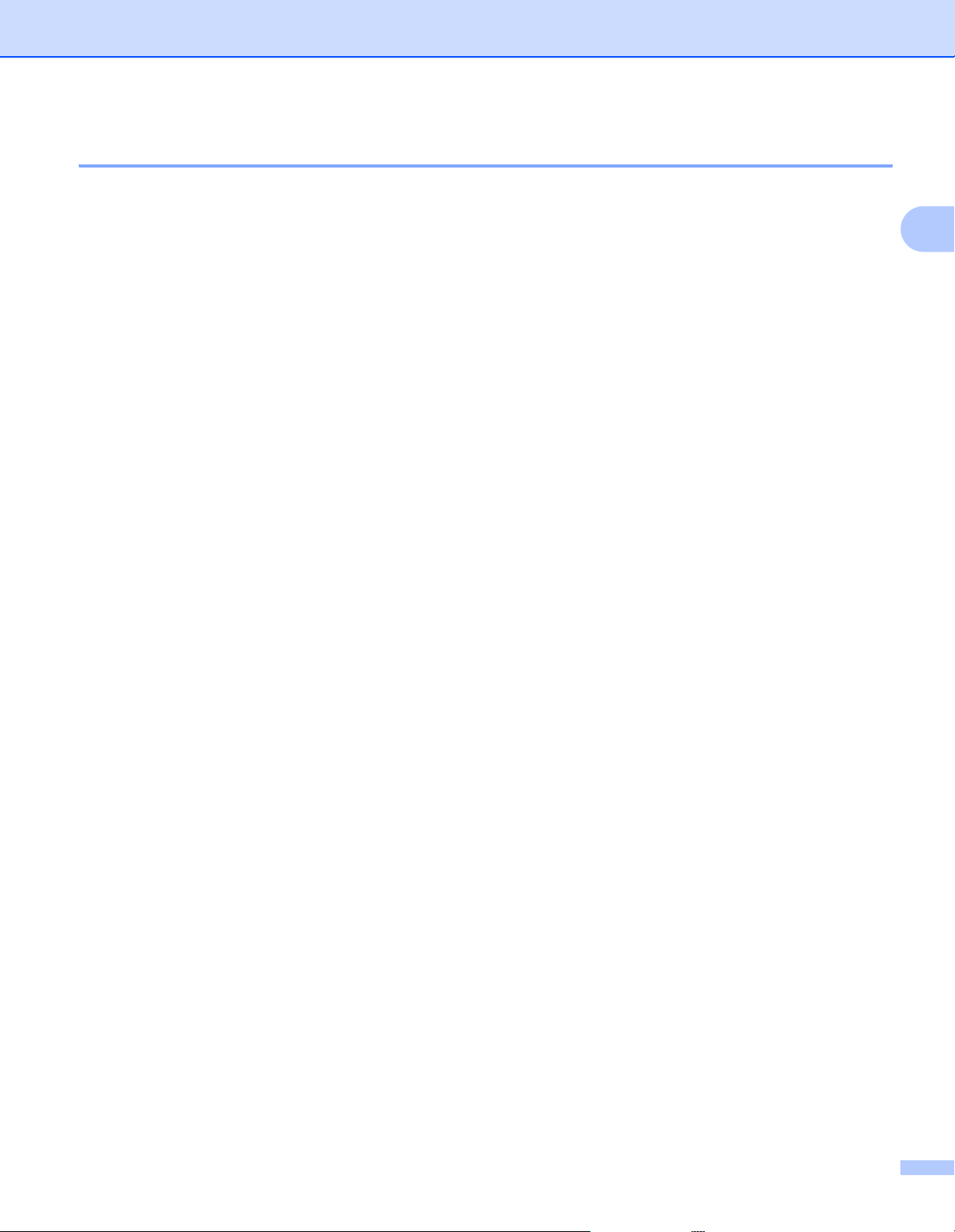
De netwerkprinter configureren
Andere methodes gebruiken om de machine voor een netwerk te configureren2
U kunt de netwerkprinter ook met andere methoden configureren. Raadpleeg Andere manieren om het IPadres in te stellen (voor geavanceerde gebruikers en beheerders) op pagina 27.
2
12
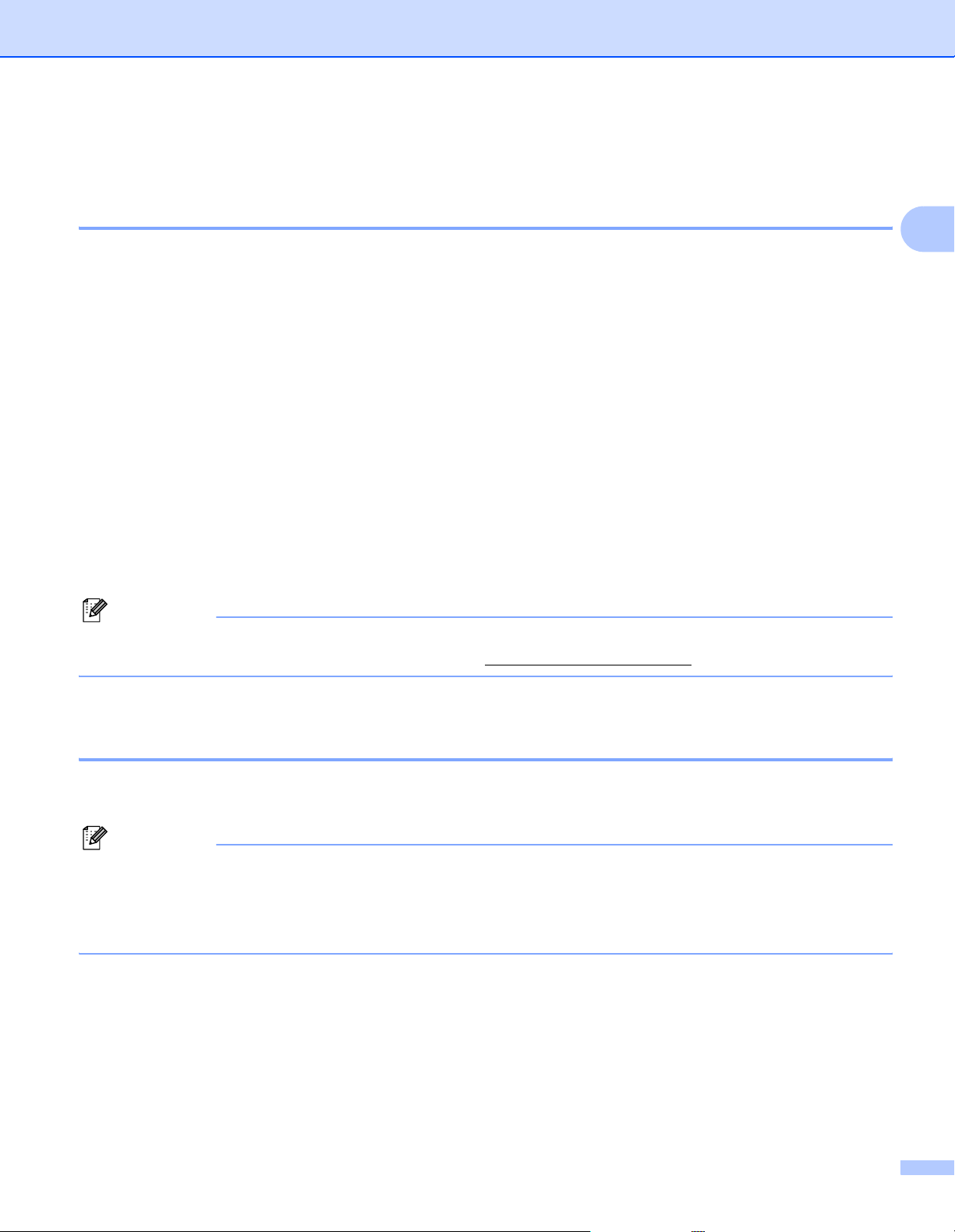
De netwerkprinter configureren
De instellingen van de afdrukserver wijzigen 2
BRAdmin Light gebruiken om de instellingen van de afdrukserver te wijzigen 2
a Start BRAdmin Light.
Bij gebruik van Windows
Klik op Start / Alle programma's
1
Programma’s bij gebruik van Windows® 2000
Bij gebruik van Mac OS® X 10.3.9 of recenter
Dubbelklik op Macintosh HD (Startup Disk) / Bibliotheek / Printers / Brother / P-touch Utilities
en dan op het bestand BRAdmin Light.jar.
b Selecteer de afdrukserver waarvan u de instellingen wilt wijzigen.
c Selecteer Netwerkconfiguratie in het menu Besturing.
®
2000/XP, Windows Vista® en Windows Server® 2003
1
/ Brother / BRAdmin Light / BRAdmin Light.
2
d Voer een wachtwoord in. Het standaardwachtwoord is access.
e U kunt de instellingen van de afdrukserver nu wijzigen.
Opmerking
Alleen voor Windows: Als u meer geavanceerde instellingen wilt wijzigen, moet u BRAdmin Professional
gebruiken. U kunt dit programma downloaden van http://solutions.brother.com
.
Beheer via een webbrowser gebruiken om de instellingen van de afdrukserver te wijzigen 2
Wanneer u de instellingen van de afdrukserver wilt wijzigen met HTTP (Hyper Text Transfer Protocol), kunt
u een standaard webbrowser gebruiken.
Opmerking
Wij raden u aan Microsoft Internet Explorer 6.0
®
voor Macintosh
welke browser u gebruikt. Wij raden u aan te upgraden naar Safari™ 1.2 of recenter om JavaScript te
activeren. Als u een browser wilt gebruiken, dient u het IP-adres van de afdrukserver te kennen.
te gebruiken. Verder dienen JavaScript en cookies altijd te zijn geactiveerd, ongeacht
®
(of recenter) voor Windows® en Safari™ 1.2 (of recenter)
a Typ http://printer_ip_adres/ in uw browser. (Waar printer_ip_adres het IP-adres of de
naam van de afdrukserver is.)
Bijvoorbeeld:
http://192.168.1.2/ (als het IP-adres van de printer 192.168.1.2 is)
13

De netwerkprinter configureren
Opmerking
Als u het HOSTS-bestand op uw computer hebt bijgewerkt of een domeinnaamsysteem gebruikt, dan mag
u hier ook de DNS-naam van de afdrukserver invoeren. Aangezien de afdrukserver zowel TCP/IP als
NetBIOS ondersteunt, mag u ook de NetBIOS-naam van de afdrukserver invoeren. De NetBIOS-naam
kunt u vinden door de pagina met printerinstellingen af te drukken. De toegewezen NetBIOS-naam bestaat
uit de eerste 15 tekens van de knooppuntnaam en standaard wordt deze weergegeven als
BRNxxxxxxxxxxxx, waar xxxxxxxxxxxx het Ethernetadres is.
b Klik op Netwerkconfiguratie.
c Voer een gebruikersnaam en wachtwoord in. De gebruikersnaam is admin en het standaardwachtwoord
is access.
d Klik op OK.
e U kunt de instellingen van de afdrukserver nu wijzigen.
De pagina met printerinstellingen afdrukken
2
Opmerking
Naam van knooppunt: de knooppuntnaam staat op de pagina met printerinstellingen. Standaard is de
knooppuntnaam van de netwerkkaart in de machine BRNxxxxxxxxxxxx, waar xxxxxxxxxxxx het
Ethernetadres is.
De pagina met printerinstellingen is een lijst met netwerkinstellingen. U kunt de pagina met printerinstellingen
afdrukken door de snijknop van de printer in te drukken.
De pagina met printerinstellingen afdrukken 2
a Controleer dat de DK-rol is geplaatst en dat de voorklep is gesloten.
Wij raden u aan om voor het afdrukken van de pagina met printerinstellingen de DK-rol van 102 mm te
gebruiken.
b Zet de printer aan.
c Houd de snijknop ingedrukt.
Opmerking
De netwerkinstellingen herstellen en APIPA activeren
Zet de printer uit. Houd de aan/uit-schakelaar ingedrukt en druk twee keer op de snijknop. Alle netwerkinstellingen
worden teruggesteld. Wacht twee seconden nadat u op de aan/uit-schakelaar hebt gedrukt en druk vervolgens op
de snijknop.
De netwerkinstellingen herstellen en APIPA uitschakelen
Zet de printer uit. Houd de aan/uit-schakelaar ingedrukt en druk vier keer op de snijknop. Alle netwerkinstellingen
worden teruggesteld. Wacht twee seconden nadat u op de aan/uit-schakelaar hebt gedrukt en druk vervolgens op
de snijknop.
14

3
Via een netwerk afdrukken onder
®
Windows
: standaard peer-to-peer
afdrukken via TCP/IP
Overzicht 3
Als u Windows® gebruikt en wilt afdrukken met gebruikmaking van het TCP/IP-protocol in een peer-to-peer
omgeving, dan moet u de instructies in dit hoofdstuk volgen. Dit hoofdstuk legt uit hoe u de netwerksoftware
en de printerdriver moet installeren, die u nodig hebt om deze netwerkprinter te gebruiken. Normaal
gesproken kunt u deze vanaf de cd-rom met de aangepaste installatie installeren.
Opmerking
• Zorg dat u een IP-adres op de printer hebt geconfigureerd alvorens u de instructies in dit hoofdstuk
uitvoert. Raadpleeg eerst Hoofdstuk 2 als u het IP-adres wilt configureren.
• Controleer dat de hostcomputer en de afdrukserver zich ofwel op hetzelfde subnet bevinden, of dat de
router foutloos is geconfigureerd, zodat gegevensuitwisseling tussen deze twee apparaten mogelijk is.
• Het standaardwachtwoord voor afdrukservers van Brother is access.
3
3
15

Via een netwerk afdrukken onder Windows®: standaard peer-to-peer afdrukken via TCP/IP
De standaard TCP/IP-poort configureren 3
Printerdriver is nog niet geïnstalleerd 3
Voor Windows Vista
®
a klik op Start, kies Configuratiescherm, selecteer Hardware en geluiden en dan Printers.
b Klik op Een printer toevoegen.
c Selecteer Een lokale printer toevoegen.
d Vervolgens dient u de juiste poort te selecteren waarmee afdrukken over het netwerk mogelijk is.
Selecteer Een nieuwe poort maken, kies Standard TCP/IP Port in de keuzelijst en klik op Volgende.
e Typ het IP-adres of de naam van de afdrukserver die u wilt configureren. De wizard vult de poortnaam
automatisch voor u in. Klik daarna op Volgende.
f Windows Vista
adres of een verkeerde naam hebt opgegeven, verschijnt er een dialoogvenster met een foutmelding.
®
zal nu contact maken met de printer die u hebt gespecificeerd. Als u een verkeerd IP-
g Nu u de poort hebt geconfigureerd, moet u aangeven welke printerdriver u wilt gebruiken. Selecteer de
gewenste driver in de lijst van ondersteunde printers. Als u een driver gebruikt die met de printer op cdrom werd meegeleverd, selecteert u de optie Bladeren om naar de cd-rom te bladeren.
h Selecteer bijvoorbeeld de map “X:\DUT\P-touch\Drivers\QL-1060N\x86 of x64\Driver” (waar X de letter
is die het betreffende station aanduidt). Klik op Openen en klik vervolgens op OK. Selecteer uw
printermodel en klik op Volgende.
3
3
i Geef een naam op en klik op Volgende.
Opmerking
• Wanneer het scherm Gebruikersaccountbeheer wordt geopend, klikt u op Doorgaan.
• Als de printerdriver die u wilt installeren niet over een digitaal certificaat beschikt, verschijnt er een
waarschuwing. Klik op Dit stuurprogramma toch installeren om de installatie voort te zetten.
j Volg de instructies in de wizard en klik tot slot op Voltooien om de wizard af te sluiten.
16

Via een netwerk afdrukken onder Windows®: standaard peer-to-peer afdrukken via TCP/IP
Voor Windows® 2000/XP en Windows Server® 2003 3
a Voor Windows
Voor Windows
b Voor Windows
toevoegen wordt opgestart.
Voor Windows
te starten.
®
XP en Windows Server®2003: klik op Start en selecteer Printers en faxapparaten.
®
2000: klik op Start, selecteer Instellingen en dan Printers.
®
XP en Windows Server®2003: klik op Printer toevoegen. De Wizard Printer
®
2000: dubbelklik op het pictogram Printer toevoegen om de wizard Printer toevoegen
c Klik op Volgende wanneer het welkomstscherm van de wizard wordt weergegeven.
d Selecteer de optie Lokale printer, schakel de optie Plug & play printer automatisch waarnemen uit
en klik op Volgende.
e Vervolgens dient u de juiste poort te selecteren waarmee afdrukken over het netwerk mogelijk is.
Selecteer Een nieuwe poort maken, kies Standard TCP/IP Port in de keuzelijst en klik op Volgende.
f De wizard Standaard TCP/IP-poort toevoegen verschijnt. Klik op Volgende.
g Typ het IP-adres of de naam van de afdrukserver die u wilt configureren. De wizard vult de poortnaam
automatisch voor u in. Klik daarna op Volgende.
h Windows
gespecificeerd. Als u een verkeerd IP-adres of een verkeerde naam hebt opgegeven, verschijnt er een
dialoogvenster met een foutmelding.
®
2000/XP of Windows Server® 2003 zal nu contact maken met de printer die u hebt
3
i Klik op Voltooien om de wizard te voltooien.
j Nu u de poort hebt geconfigureerd, moet u aangeven welke printerdriver u wilt gebruiken. Selecteer de
gewenste driver in de lijst van ondersteunde printers. Als u een driver gebruikt die met de printer op cdrom werd meegeleverd, selecteert u de optie Bladeren om naar de cd-rom te bladeren.
k Selecteer bijvoorbeeld de map “X:\DUT\P-touch\Drivers\QL-1060N\x86 of x64\Driver” (waar X de letter
is die het betreffende station aanduidt). Klik op Openen en klik vervolgens op OK. Selecteer uw
printermodel en klik op Volgende.
l Geef een naam op en klik op Volgende.
m Volg de instructies in de wizard en klik tot slot op Voltooien om de wizard af te sluiten.
17

Via een netwerk afdrukken onder Windows®: standaard peer-to-peer afdrukken via TCP/IP
Printerdriver is al geïnstalleerd 3
Als u al een printerdriver hebt geïnstalleerd en deze wilt configureren om af te drukken via een netwerk, volgt
u deze procedure:
a Voor Windows Vista
klik op Start, kies Configuratiescherm, selecteer Hardware en geluiden en dan Printers.
Voor Windows
klik op Start en selecteer Printers en faxapparaten.
Voor Windows
klik op Start, selecteer Instellingen en dan Printers.
®
:
®
XP en Windows Server®2003:
®
2000:
b Klik met de rechtermuisknop op de printerdriver die u wilt configureren en selecteer Eigenschappen.
c Klik op het tabblad Poorten en klik op Poort toevoegen.
d Selecteer de poort die u wilt gebruiken. Doorgaans is dit de Standaard TCP/IP-poort. Klik vervolgens
op de knop Nieuwe poort....
e De wizard Standaard TCP/IP-poort toevoegen wordt gestart.
f Typ het IP-adres of de naam van de afdrukserver van uw netwerkprinter. Klik op Volgende.
g Klik op Voltooien.
h Sluit het dialoogvenster Printerpoorten en Eigenschappen.
Andere informatiebronnen
3
Raadpleeg ook Hoofdstuk 2 in deze handleiding voor meer informatie over het configureren van een IP-adres
op de printer.
Kijk op onze website voor meer informatie hierover.
18

Vanaf een Macintosh® afdrukken via het
4
netwerk
Overzicht 4
In dit hoofdstuk wordt uitgelegd hoe u vanaf een Macintosh® op een netwerk kunt afdrukken met
gebruikmaking van de eenvoudige netwerkconfiguratie op Mac OS
®
X 10.3.9 of recenter.
Afdrukken vanaf een Macintosh® met gebruikmaking van de eenvoudige netwerkconfiguratie
Met de eenvoudige netwerkconfiguratie van Mac OS® X kunt u in een handomdraai een netwerk van
computers en slimme apparaten maken, door deze gewoon op elkaar aan te sluiten. De slimme apparaten
configureren zichzelf automatisch voor compatibiliteit met uw netwerk. U dient eerst de printerdriver te
installeren, pas dan kunt u de eenvoudige netwerkconfiguratie gebruiken. Raadpleeg de meegeleverde
Instelling en Gebruikshandleiding voor informatie over het installeren van de printerdriver.
Het is niet nodig om handmatig een IP-adres of netwerkinstellingen in de printer te configureren, daar de
printer dit zelf zal doen.
4
4
De printerdriver selecteren 4
a Selecteer Programma’s in het menu Ga.
b Open de map Utilities.
c Dubbelklik op het pictogram van het hulpprogramma Printerconfiguratie.
d Klik op Voeg toe.
Voor Mac OS
Voor Mac OS
e Selecteer het volgende.
®
X 10.3.9: ga naar de volgende stap.
®
X 10.4: ga naar stap f.
19

Vanaf een Macintosh® afdrukken via het netwerk
f Selecteer uw printer en klik op Add. De printer is klaar voor gebruik.
(Mac OS
®
X 10.3.x) (Mac OS® X 10.4.x)
Andere informatiebronnen 4
Raadpleeg De netwerkprinter configureren op pagina 7 voor informatie over het configureren van het IPadres van de printer.
4
Raadpeeg voor informatie over het handmatig configureren de Instelling en Gebruikshandleiding.
20
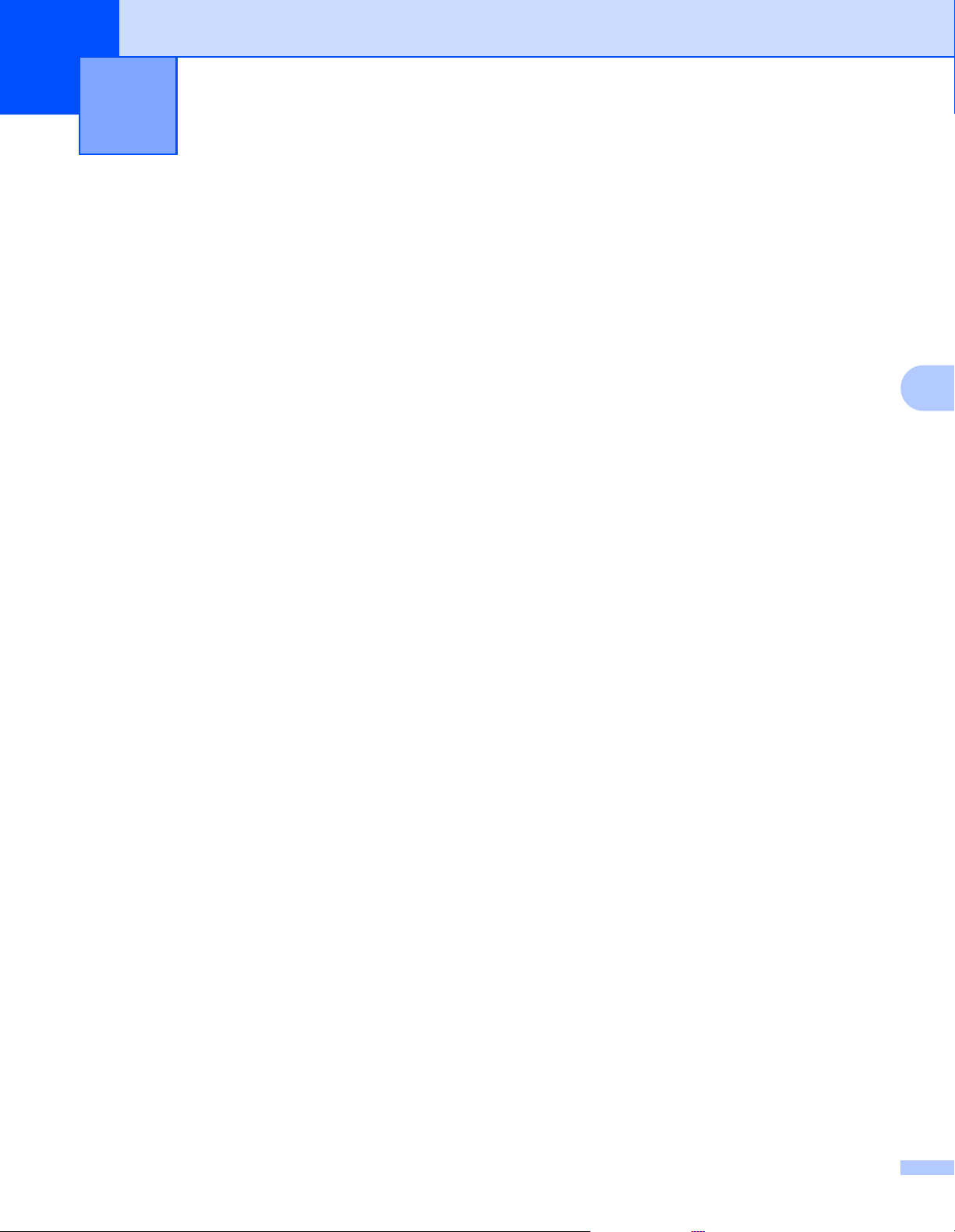
De wizard Driver installeren
5
(alleen voor Windows
Overzicht 5
De wizard Driver installeren kan worden gebruikt om de installatie van lokaal of op een netwerk aangesloten
printers te vereenvoudigen of zelfs geheel automatisch uit te voeren. De wizard Driver installeren kan tevens
worden gebruikt voor het maken van zichzelf uitpakkende uitvoerbare bestanden die, indien uitgevoerd op
een externe pc, de installatie van een printerdriver geheel automatisch zullen uitvoeren. De externe pc hoeft
niet op een netwerk te zijn aangesloten.
®
) 5
Kijk voor meer informatie en om te downloaden op http://solutions.brother.com
5
21
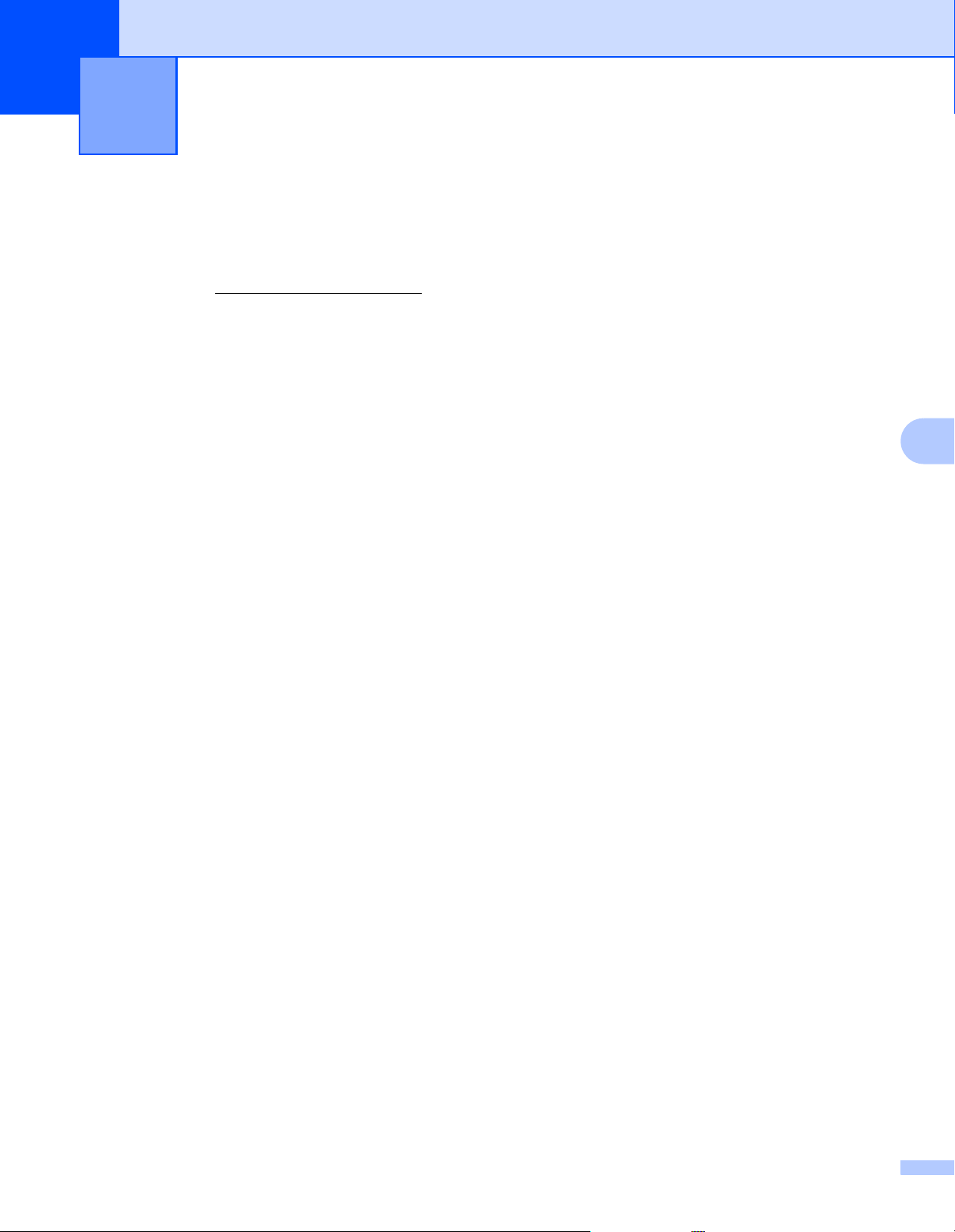
6
Problemen oplossen 6
Overzicht 6
In dit hoofdstuk wordt uitgelegd hoe algemene netwerkproblemen met de netwerkprinter van Brother kunnen
worden opgelost. Kunt u de oplossing voor het probleem niet in dit hoofdstuk vinden, kijk dan op het Brother
Solutions Center: http://solutions.brother.com
Dit hoofdstuk is als volgt ingedeeld:
Algemene problemen
Problemen met het installeren van de Network Print Software
Problemen met afdrukken
Protocol-specifieke problemen
Overige
6
22

Problemen oplossen
Algemene problemen 6
CD-ROM is geplaatst, maar wordt niet automatisch gestart 6
Als uw computer geen autorun ondersteunt, wordt het menu niet automatisch geopend nadat u de cd-rom
hebt geplaatst. In dat geval dient u het bestand Setup.exe in de hoofddirectory van de cd-rom uit te voeren.
Mijn computer kan de printer/afdrukserver niet vinden
Ik kan geen verbinding maken met de printer/afdrukserver
Mijn printer/afdrukserver staat niet in het venster van BRAdmin Light
Voor Windows
De instellingen van de firewall op uw computer staan wellicht niet toe dat de benodigde netwerkverbinding
wordt gemaakt. In dat geval moet u de firewall op uw computer uitschakelen en de drivers opnieuw installeren.
Bij gebruik van Windows® XP SP2 6
a Klik op Start, kies Instellingen en selecteer Configuratiescherm.
b Dubbelklik op Windows Firewall.
®
6
6
c Klik op het tabblad Algemeen. Controleer dat Uit (niet aanbevolen) is geselecteerd.
d Klik op OK.
®
Bij gebruik van Windows
XP SP1: 6
a Druk op het toetsenbord op de toets “Windows”. Dit is de toets met het Windows-logo.
b Druk op de toets “Windows” en de toets “E” om Deze computer te openen.
c Klik aan de linkerkant met de rechtermuisknop op Mijn netwerklocaties, klik op Eigenschappen,
klik met de rechtermuisknop op LAN-verbinding en klik op Eigenschappen.
d Klik op het tabblad Geavanceerd. Controleer onder Firewall voor Internet-verbindingen dat het
vakje naast Mijn computer en netwerk beveiligen... is gedeselecteerd. Als dit vakje is geselecteerd,
moet u het deselecteren. Klik nu op OK.
e Nu de firewall is uitgeschakeld, moet u opnieuw proberen om het softwarepakket van Brother te
installeren. In de met de printer meegeleverde Instelling en Gebruikshandleiding wordt uitgelegd hoe
u de software vanaf de cd-rom kunt installeren.
f Als u de software nu wel kunt installeren, stond de firewall op uw computer niet toe dat de benodigde
netwerkverbinding werd gemaakt. In dat geval moet u de firewall op uw computer voortaan
uitschakelen wanneer u de netwerkdrivers installeert.
Opmerking
Vergeet niet om uw firewall weer te activeren nadat het softwarepakket van Brother is geïnstalleerd.
23
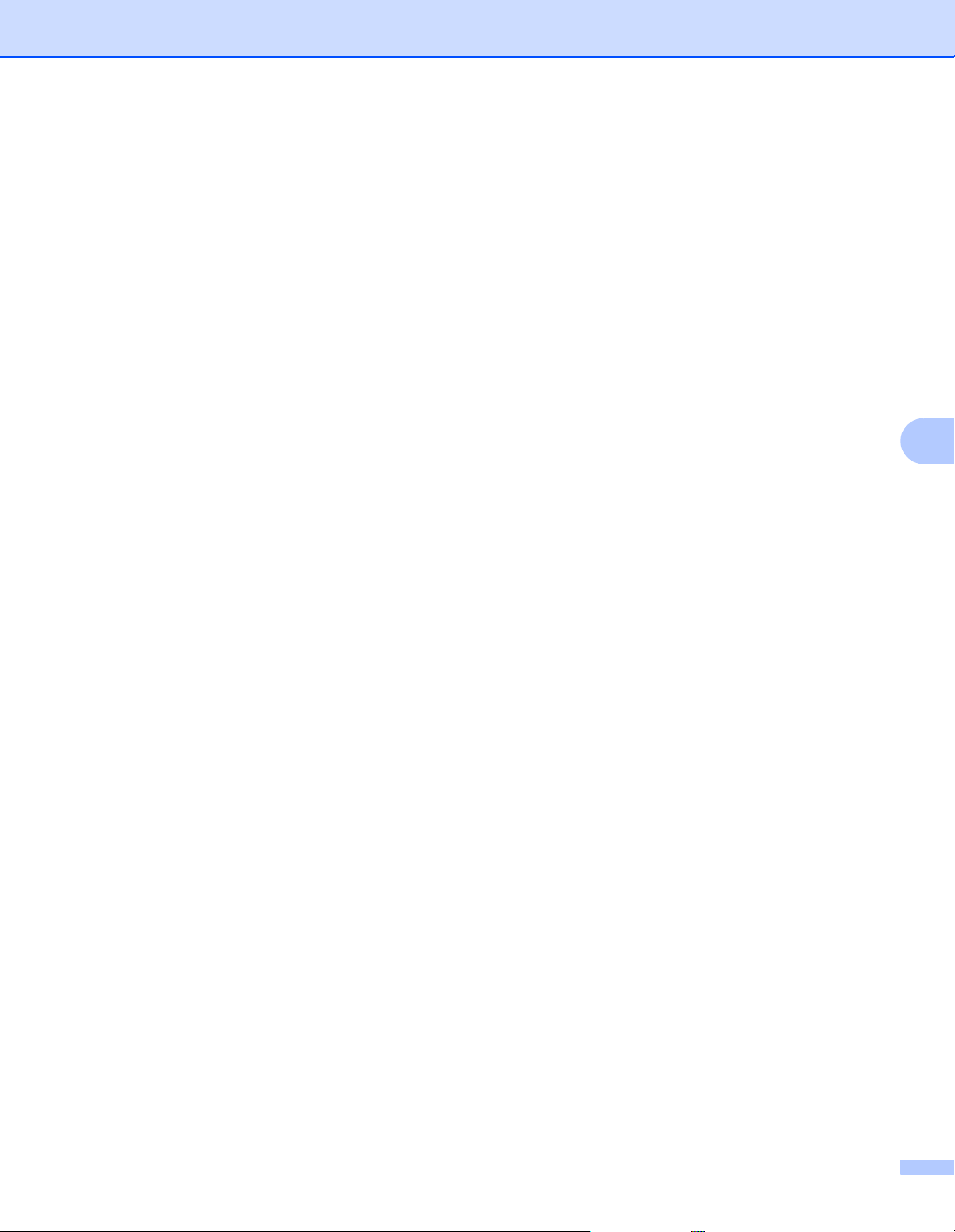
Problemen oplossen
Problemen met het installeren van de Network Print Software6
De afdrukserver van Brother wordt niet gevonden tijdens het installeren van de Network Print
Software of de printerdriver
Controleer voordat u de Network Print Software of de printerdriver gaat installeren eerst dat u het IP-adres
van de Brother-afdrukserver hebt ingesteld volgens de instructies in de Instelling en Gebruikshandleiding.
6
Controleer het volgende:
a Controleer dat de printer aanstaat, online is en klaar staat om af te drukken.
b Druk de pagina met printerinstellingen af en controleer dat instellingen als het IP-adres geschikt zijn voor
uw netwerk. Het probleem wordt mogelijk veroorzaakt door verkeerde of dubbele IP-adressen.
Controleer dat het juiste IP-adres voor de afdrukserver is ingesteld en dat geen andere knooppunten op
het netwerk dit IP-adres gebruiken. Raadpleeg De pagina met printerinstellingen afdrukken
op pagina 14 voor informatie over het afdrukken van de pagina met printerinstellingen.
c Controleer als volgt of de afdrukserver op uw netwerk wordt herkend:
Voor Windows
Ping de afdrukserver via de opdrachtprompt van het hostbesturingssysteem met de volgende
opdracht:
ping ipadres
waar ipadres het IP-adres van de afdrukserver is (nadat het IP-adres is ingesteld, kan het soms
twee minuten duren voordat de afdrukserver zijn IP-adres heeft geladen).
Voor Macintosh
1 Selecteer Programma's in het menu Ga.
2 Open de map Utilities.
®
®
6
6
3 Dubbelklik op het pictogram Terminal.
4 Ping de afdrukserver via het venster van de Terminal.
ping ipadres
waar ipadres het IP-adres van de afdrukserver is (nadat het IP-adres is ingesteld, kan het
soms twee minuten duren voordat de afdrukserver zijn IP-adres heeft geladen).
d (Voor Windows
netwerkverbinding met de printer wordt gemaakt. In dat geval moet u de firewall op uw computer
uitschakelen en de drivers opnieuw installeren. Raadpleeg Voor Windows
over het uitschakelen van de firewall.
®
) Mislukt de installatie, dan belet de firewall op uw computer wellicht dat de benodigde
®
op pagina 23 voor informatie
24
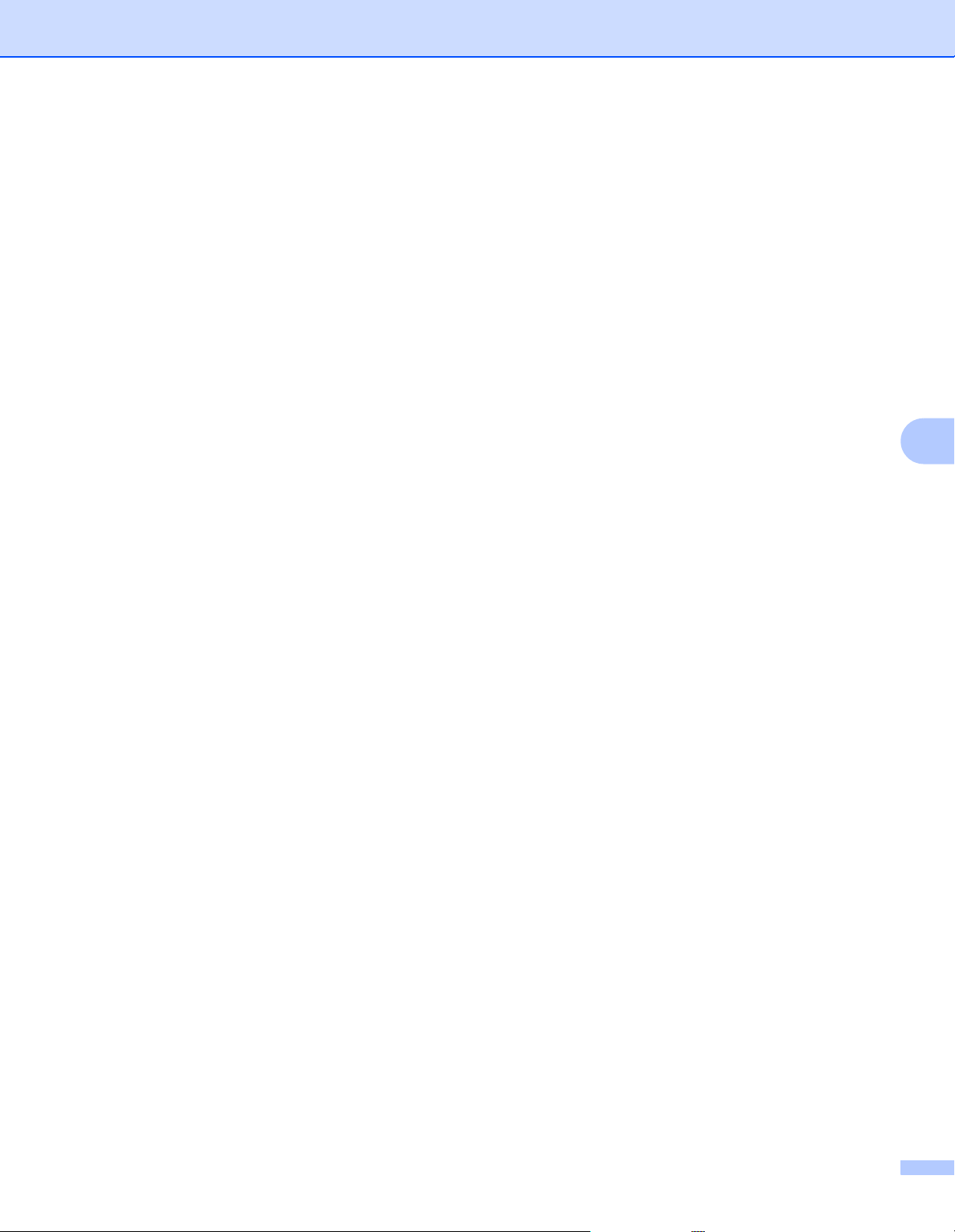
Problemen oplossen
Problemen met afdrukken 6
De taak wordt niet afgedrukt 6
Controleer de status en configuratie van de afdrukserver. Controleer het volgende:
a Controleer dat de printer aanstaat, online is en klaar staat om af te drukken.
b Druk de pagina met printerinstellingen af en controleer dat instellingen als het IP-adres geschikt zijn voor
uw netwerk. Het probleem wordt mogelijk veroorzaakt door verkeerde of dubbele IP-adressen.
Controleer dat het juiste IP-adres voor de afdrukserver is ingesteld en dat geen andere knooppunten op
het netwerk dit IP-adres gebruiken.
c Controleer als volgt of de afdrukserver op uw netwerk wordt herkend:
Voor Windows
1 Ping de afdrukserver via de opdrachtprompt van het hostbesturingssysteem met de volgende
opdracht:
ping ipadres
waar ipadres het IP-adres van de afdrukserver is (nadat het IP-adres is ingesteld, kan het
soms twee minuten duren voordat de afdrukserver zijn IP-adres heeft geladen).
Voor Macintosh
®
®
6
1 Selecteer Programma's in het menu Ga.
2 Open de map Utilities.
3 Dubbelklik op het pictogram Terminal.
4 Ping de afdrukserver via het venster van de Terminal.
ping ipadres
waar ipadres het IP-adres van de afdrukserver is (nadat het IP-adres is ingesteld, kan het
soms twee minuten duren voordat de afdrukserver zijn IP-adres heeft geladen).
Fout tijdens het afdrukken
Als u probeert af te drukken terwijl andere gebruikers grote taken afdrukken (bijvoorbeeld meerdere pagina's
met veel afbeeldingen en een hoge resolutie), kan de printer uw taak pas accepteren nadat de grote taak is
afgedrukt. Als de tijd die u moet wachten een bepaalde grens overschrijdt, vindt er een time-out plaats die
een foutmelding veroorzaakt. In dat geval dient u de afdruktaak opnieuw uit te voeren nadat de andere taken
voltooid zijn.
6
25

Problemen oplossen
Protocol-specifieke problemen 6
Problemen met Beheer via een webbrowser oplossen (TCP/IP) 6
a Als u via uw webbrowser geen verbinding kunt krijgen met de afdrukserver, dan is het raadzaam om de
proxy-instellingen van uw browser te controleren. Ga naar de optie Exceptions en typ daar zo nodig het
IP-adres van de afdrukserver. Zo voorkomt u dat uw computer verbinding probeert te krijgen met uw ISP
of proxy-server wanneer u de status van de afdrukserver wilt controleren.
b Controleer dat u een geschikte browser gebruikt. Wij raden u aan Microsoft Internet Explorer 6.0
®
recenter) of Firefox
1.0 (of recenter) voor Windows® en Safari™ 1.0 voor Macintosh® te gebruiken.
®
(of
Verder dienen JavaScript en cookies altijd te zijn geactiveerd, ongeacht welke browser u gebruikt. Wij
raden u aan te upgraden naar Safari™ 1.2 of recenter om JavaScript te activeren.
Overige 6
Wanneer u BRAdmin gebruikt, ziet u 6 verschillende statusindicatoren in het Engels. (Raadpleeg het
onderstaande schema voor andere talen.)
LCD-scherm Deutsch Français Nederlands Español Português
READY BEREIT PRÊT GEREED LISTO PRONTO
COOLING ABKÜHLUNG REFROIDIT AFKOELEN ENFRIANDO A ARREFECER
PRINTING DRUCKT IMPRIME PRINTEN IMPRIMIENDO A IMPRIMIR
BUSY BESCHÄFTIGT OCCUPE BEZIG OCUPADO OCUPADO
COVER OPEN ABDECKUNG OFFEN
ERROR FEHLER ERREUR FOUT ERROR ERRO
Display Italiano Dansk Svenska Suomi Norsk
READY PRONTO KLAR REDO VALMIS KLAR
COOLING RAFFREDAMENTO KØLING SVALNAR JÄÄHTYY KJØLING
PRINTING STAMPA UDSKRIVNING SKRIVER TULOSTAA SKRIVER
BUSY OCCUPATO OPTAGET UPPTAGEN VARATTU OPPTATT
COVER OPEN COPERCHIO APERTO
ERROR ERRORE FEJL FEL VIRHE FEIL
CAPOT OUVERT KLEP OPEN
LÅGE ÅBEN LUCKA ÖPPEN KANSI AUKI DEKSEL ÅPENT
CUBIERTA ABIERTA
TAMPA ABERTA
6
26

A
Appendix A A
Services gebruiken A
Een service is een bron die beschikbaar is voor computers die willen afdrukken op de afdrukserver van
Brother. De afdrukserver van Brother biedt de volgende voorgedefinieerde services (voer de opdracht SHOW
SERVICE uit op de remote console van de Brother-afdrukserver om een lijst van beschikbare services op te
vragen). Typ HELP bij de opdrachtprompt voor een overzicht van ondersteunde opdrachten.
Service (voorbeeld) Definitie
BINARY_P1 TCP/IP binair
Andere manieren om het IP-adres in te stellen (voor geavanceerde gebruikers en beheerders)
Raadpleeg Het IP-adres en subnetmasker instellen op pagina 10 voor informatie over het configureren van
uw netwerkprinter met BRAdmin Light of Beheer via een webbrowser.
A
DHCP gebruiken voor het configureren van het IP-adres A
Dynamic Host Configuration Protocol (DHCP) is een van de geautomatiseerde mechanismen die gebruikt
worden voor het toewijzen van een IP-adres. Als u een DHCP-server in uw netwerk hebt, zal de afdrukserver
het IP-adres automatisch via de DHCP-server ontvangen en de naam registreren bij een met RFC 1001 en
1002 compatibele dynamische naamservice.
Opmerking
Als u de afdrukserver niet via DHCP, BOOTP of RARP wilt configureren, dient u de boot methode in te
stellen op statisch, zodat de afdrukserver een statisch IP-adres heeft. Zo wordt voorkomen dat de
afdrukserver probeert om een IP-adres van een van deze systemen te krijgen. Voor het wijzigen van de
boot methode kunt u BRAdmin of beheer via een webbrowser gebruiken.
BOOTP gebruiken voor het configureren van het IP-adres A
BOOTP is een alternatief op rarp. Het voordeel van BOOTP is, dat ook het subnetmasker en de gateway
geconfigureerd kunnen worden. Als u BOOTP wilt gebruiken voor het configureren van het IP-adres, moet
BOOTP op uw hostcomputer zijn geïnstalleerd en daar draaien (het behoort in het bestand /etc/services
op uw host als een ware service te verschijnen;
typ man bootpd of raadpleeg de met uw systeem meegeleverde documentatie voor nadere informatie
hierover). BOOTP wordt doorgaans opgestart via het bestand /etc/inetd.conf, en u kunt dit activeren
door het "#" te verwijderen dat in dit bestand voor de ingang bootp staat. Bijvoorbeeld, een doorsnee BOOTPingang in het bestand /etc/inetd.conf kan er als volgt uitzien:
#bootp dgram udp wait /usr/etc/bootpd bootpd -i
Afhankelijk van het systeem, kan deze ingang "BOOTPS" heten in plaats van "BOOTP".
27

Appendix A
Opmerking
Voor het activeren van BOOTP gebruikt u een editor om "#" te verwijderen (staat er geen "#", dan is
BOOTP reeds geactiveerd). Bewerk nu het BOOTP-configuratiebestand (doorgaans /etc/bootptab) en
voer de naam in, plus het netwerktype (1 voor Ethernet), het Ethernetadres en het IP-adres, het
subnetmasker en de gateway van de afdrukserver. Helaas kan de indeling van deze gegevens afwijken,
en het is derhalve zaak dat u de met uw systeem meegeleverde documentatie raadpleegt om te zien hoe
u deze informatie invoert (veel UNIX
®
-systemen hebben templates in het bestand bootptab die u als
voorbeeld kunt gebruiken). Een voorbeeld van een doorsnee /etc/bootptab ingang is:
BRN008077310107 1 00:80:77:31:01:07 192.168.1.2
en:
BRN008077310107:ht=ethernet:ha=008077310107:\
ip=192.168.1.2:
Bepaalde implementaties van BOOTP-hostsoftware reageren alleen op BOOTP-verzoeken als u in het
configuratiebestand een download-bestandsnaam hebt opgenomen. In dat geval maakt u gewoon een leeg
bestand op de host en specificeert u de bestandsnaam en zijn pad in het configuratiebestand.
Net als bij rarp, zal de afdrukserver zijn IP-adres bij de BOOTP-server opvragen zodra de machine wordt
opgestart.
A
RARP gebruiken voor het configureren van het IP-adres A
Het IP-adres van de afdrukserver van Brother kan worden geconfigureerd met de functie Reverse ARP
(RARP) op uw hostcomputer. Hiertoe wordt in het bestand /etc/ethers (als dit bestand niet bestaat, dan
maakt u het) een regel ingevoegd die er ongeveer als volgt uitziet:
00:80:77:31:01:07 BRN008077310107
waar de eerste ingang het Ethernetadres van de afdrukserver is, en de tweede ingang de naam van de
afdrukserver (deze naam moet hetzelfde zijn als gebruikt is in het bestand /etc/hosts).
Als de RARP-daemon nog niet draait, start u deze nu op (afhankelijk van uw systeem is de opdracht rarpd,
rarpd -a, in.rarpd -a of iets anders; typ man rarpd of raadpleeg de met uw systeem meegeleverde
documentatie voor meer informatie). Als u bij een systeem op basis van Berkeley UNIX
de RARP-daemon draait, typt u de onderstaande opdracht:
ps -ax | grep -v grep | grep rarpd
Bij systemen op basis van AT&T UNIX
®
typt u:
ps -ef | grep -v grep | grep rarpd
De afdrukserver van Brother ontvangt het IP-adres van de RARP-daemon nadat de printer is opgestart.
®
wilt controleren of
28

Appendix A
APIPA gebruiken voor het configureren van het IP-adres A
De afdrukserver van Brother ondersteunt het APIPA-protocol (Automatic Private IP Addressing). Met APIPA
zullen clients automatisch een IP-adres en subnetmasker configureren als er geen DHCP-server beschikbaar
is. Het apparaat kiest een eigen IP-adres van 169.254.1.0 t/m 169.254.254.255. Het subnetmasker wordt
automatisch ingesteld op 255.255.0.0 en het gateway-adres wordt ingesteld op 0.0.0.0.
Standaard is het APIPA-protocol ingeschakeld.
Wanneer het APIPA-protocol is uitgeschakeld, is het IP-adres voor een afdrukserver van Brother
192.0.0.192. U kunt dit IP-adres echter gemakkelijk wijzigen, zodat het overeenkomt met de IPadresgegevens van uw netwerk.
ARP gebruiken voor het configureren van het IP-adres A
Als u BRAdmin niet kunt gebruiken en het netwerk geen DHCP-server gebruikt, kunt u ook de opdracht ARP
®
gebruiken. De ARP-opdracht is beschikbaar op Windows
®
UNIX
arp -s ipadres ethernetadres
-systemen. Als u ARP wilt gebruiken, voert u de onderstaande opdracht in:
-systemen waarop TCP/IP is geïnstalleerd, en op
A
ping ipadres
waar ethernetadres het Ethernetadres (MAC-adres) van de afdrukserver is, en ipadres het IP-adres van
de afdrukserver. Bijvoorbeeld:
Windows®-systemen A
Op Windows®-systemen dient u het koppelteken "-" te plaatsen tussen ieder teken van het Ethernetadres.
arp -s 192.168.1.2 00-80-77-31-01-07
ping 192.168.1.2
UNIX®/Linux-systemen A
Op UNIX®- en Linux-systemen moet u doorgaans een dubbele punt ":" plaatsen tussen ieder teken van het
Ethernetadres.
arp -s 192.168.1.2 00:80:77:31:01:07
ping 192.168.1.2
Opmerking
Om de opdracht arp -s te kunnen gebruiken, dient u zich op hetzelfde Ethernetsegment te bevinden (met
andere woorden, er mag zich geen router bevinden tussen de afdrukserver en het besturingssysteem).
Als er wel een router wordt gebruikt, dan gebruikt u BOOTP of andere methoden die in dit hoofdstuk
worden besproken om het IP-adres in te voeren. Als uw beheerder heeft geconfigureerd dat het systeem
IP-adressen verstrekt met gebruikmaking van BOOTP, DHCP of RARP, kan de afdrukserver van Brother
een IP-adres van een van deze systemen ontvangen. In dat geval hoeft u de opdracht ARP niet te
gebruiken. De opdracht ARP werkt slechts één keer. Nadat u de opdracht ARP hebt gebruikt voor het
configureren van het IP-adres van de Brother-afdrukserver, kunt u de opdracht ARP om
veiligheidsredenen niet meer gebruiken om dat adres te wijzigen. De afdrukserver zal alle pogingen tot
29

Appendix A
wijziging van het IP-adres negeren. Als u het IP-adres weer wilt wijzigen, dient u Beheer via een
webbrowser of Telnet (met de opdracht SET IP ADDRESS) te gebruiken, of moet u de
standaardinstellingen van de afdrukserver herstellen (waarna u de opdracht ARP weer kunt gebruiken).
Telnet-console gebruiken voor het configureren van het IP-adres A
U kunt ook de opdracht Telnet gebruiken om het IP-adres te wijzigen.
Telnet biedt een doeltreffende methode om het IP-adres van de printer te wijzigen. Er moet echter reeds een
geldig IP-adres in de afdrukserver zijn geprogrammeerd.
Typ TELNET ip-adres bij de opdrachtprompt van de systeemprompt, waar ip-adres het IP-adres van
afdrukserver is. Druk zodra er verbinding is gemaakt op Return of Enter om de prompt “#” op te roepen en
voer het wachtwoord access in (het wachtwoord wordt niet op het scherm weergegeven).
U wordt om een gebruikersnaam gevraagd. Voer bij deze prompt een willekeurige naam in.
Nu verschijnt de prompt Local>. Typ SET IP ADDRESS ipadres, waar ipadres het IP-adres is dat u
aan de afdrukserver wilt toewijzen (vraag uw netwerkbeheerder welk IP-adres u kunt gebruiken).
Bijvoorbeeld:
Local> SET IP ADDRESS 192.168.1.3
A
Stel het subnetmasker in door SET IP SUBNET subnetmasker te typen, waar subnetmasker het
subnetmasker is dat u aan de afdrukserver wilt toewijzen (vraag uw netwerkbeheerder welk subnetmasker u
kunt gebruiken). Bijvoorbeeld:
Local> SET IP SUBNET 255.255.255.0
Als u geen subnetten gebruikt, moet u een van de onderstaande subnetmaskers gebruiken:
255.0.0.0 voor klasse A netwerken
255.255.0.0 voor klasse B netwerken
255.255.255.0 voor klasse C netwerken
Het netwerktype kan worden aangeduid met de linkergroep cijfers in uw IP-adres. De waarde van deze groep
kan variëren van 1 t/m 127 voor klasse A netwerken (bijvoorbeeld 13.27.7.1), 128 t/m 191 voor klasse B
netwerken (bijvoorbeeld 128.10.1.30), en 192 t/m 255 voor klasse C netwerken (bijvoorbeeld 192.186.1.4).
Als u een gateway (router) gebruikt, voert u het adres daarvan in met de opdracht SET IP ROUTER
routeradres, waar routeradres het IP-adres van de gateway is die u aan de afdrukserver wilt toewijzen.
Bijvoorbeeld:
Local> SET IP ROUTER 192.168.1.4
Typ SET IP METHOD STATIC om de methode voor IP-toegang op statisch in te stellen.
Typ SHOW IP om te controleren of u de juiste IP-informatie hebt ingevoerd.
Typ EXIT of druk op CTR-D (m.a.w. houd de Ctrl-toets ingedrukt en typ "D") om deze remote console sessie
af te sluiten.
30

Appendix A
De serversoftware Brother Web BRAdmin voor IIS* gebruiken voor het configureren van het IP-adres A
De serversoftware Web BRAdmin is ontworpen voor het beheren van alle apparatuur van Brother die op een
LAN/WAN-netwerk is aangesloten. Door de serversoftware Web BRAdmin te installeren op een computer
1
waarop IIS
server, die daarna met het apparaat zelf zal communiceren. In tegenstelling tot BRAdmin Professional, dat
alleen voor Windows
willekeurige client toegang tot Web BRAdmin.
Deze software staat niet op de cd-rom die met het product van Brother werd geleverd.
draait, kunnen beheerders met een webbrowser verbinding maken met de Web BRAdmin-
®
-systemen is bedoeld, hebt u met een browser die Java ondersteunt vanaf een
Kijk op http://solutions.brother.com
1
Internet Information Server 4.0 of Internet Information Service 5.0 / 5.1 / 6.0 / 7.0
voor nadere informatie en om deze te downloaden.
A
31

B
Appendix B B
Specificaties van de afdrukserver B
Bedraad Ethernetnetwerk B
Type
NC-11004h
netwerknooppunt
Ondersteunde
besturingssystemen
Ondersteunde
protocollen
Windows® 2000/XP, Windows Vista®, Windows Server®2003, Mac OS® X
10.3.9 of recenter
TCP/IP: IPv4 ARP, RARP, BOOTP, DHCP, APIPA (Auto IP),
WINS, NetBIOS name resolution, DNS Resolver,
mDNS, LPR/LPD, Custom Raw Port/Port9100, FTP
Server, TELNET, SNMPv1, HTTP server, TFTP client
and server
Netwerktype 10/100BASE-TX Bedraad Ethernetnetwerk
Afdrukken in een
netwerk
Afdrukken via TCP/IP onder Windows
®
Server
Afdrukken onder Mac OS
2003
®
X 10.3.9 of recenter
®
2000/XP, Windows Vista® en Windows
Computervereisten
Computerplatform en versie
besturingssysteem
Minimumsnelheid processor
B
Windows®besturingssysteem
Macintosh
besturingssysteem
1
Er worden geen USB-poorten van derden ondersteund.
®1
-
2000 Professional
XP Home Edition 128 MB 256 MB 50 MB
XP Professional
Windows Vista
Windows Server
2003
OS® X 10.3.9 of
recenter
®
®
Intel
Pentium® of soortgelijk
Intel® Pentium® 4 of soortgelijk 64bits ondersteunde CPU
®
Intel®Pentium® III of soortgelijk
PowerPC G4/G5, Intel® Core™
Solo/Duo, PowerPC G3 350 MHz
Minimum
RAM
64 MB 128 MB 50 MB
512 MB 1 GB 50 MB
256 MB 512 MB 50 MB
128 MB 160 MB 50 MB
Aanbevolen
RAM
Beschikbare
schijfruimte
32

Appendix B
Beheerprogramma’s B
BRAdmin Light
Windows
Mac OS
1
BRAdmin Professional
Web BRAdmin
1
Windows®2000/XP, Windows Vista®, Windows Server®2003
Windows®2000 Professional, Windows®XP Professional, Windows Vista®,
Windows Server
1
U kunt BRAdmin Professional en Web BRAdmin downloaden van http://solutions.brother.com.
®
2000/XP, Windows Vista®, Windows Server®2003
®
X 10.3.9 of recenter
®
2003
Raadpleeg de Instelling en Gebruikshandleiding om te zien welk het juiste besturingssysteem voor uw printer is.
B
33

C
Appendix C C
Opmerkingen m.b.t. licentiëring van open broncodes C
Verklaringen m.b.t. Open SSL C
OpenSSL License C
Copyright © 1998-2007 The OpenSSL Project. All rights reserved.
Redistribution and use in source and binary forms, with or without modification, are permitted provided that
the following conditions are met:
1. Redistributions of source code must retain the above copyright notice, this list of conditions and the
following disclaimer.
2. Redistributions in binary form must reproduce the above copyright notice, this list of conditions and the
following disclaimer in the documentation and/or other materials provided with the distribution.
3. All advertising materials mentioning features or use of this software must display the following
acknowledgment: "This product includes software developed by the OpenSSL Project for use in the
OpenSSL Toolkit. (http://www.openssl.org/)"
4. The names "OpenSSL Toolkit" and "OpenSSL Project" must not be used to endorse or promote products
derived from this software without prior written permission. For written permission, please contact opensslcore@openssl.org.
5. Products derived from this software may not be called "OpenSSL" nor may "OpenSSL" appear in their
names without prior written permission of the OpenSSL Project.
6. Redistributions of any form whatsoever must retain the following acknowledgment: "This product includes
software developed by the OpenSSL Project for use in the OpenSSL Toolkit (http://www.openssl.org/)"
THIS SOFTWARE IS PROVIDED BY THE OpenSSL PROJECT ``AS IS'' AND ANY EXPRESSED OR
IMPLIED WARRANTIES, INCLUDING, BUT NOT LIMITED TO, THE IMPLIED WARRANTIES OF
MERCHANTABILITY AND FITNESS FOR A PARTICULAR PURPOSE ARE DISCLAIMED. IN NO EVENT
SHALL THE OpenSSL PROJECT OR ITS CONTRIBUTORS BE LIABLE FOR ANY DIRECT, INDIRECT,
INCIDENTAL, SPECIAL, EXEMPLARY, OR CONSEQUENTIAL DAMAGES (INCLUDING, BUT NOT
LIMITED TO, PROCUREMENT OF SUBSTITUTE GOODS OR SERVICES; LOSS OF USE, DATA, OR
PROFITS; OR BUSINESS INTERRUPTION) HOWEVER CAUSED AND ON ANY THEORY OF LIABILITY,
WHETHER IN CONTRACT, STRICT LIABILITY, OR TORT (INCLUDING NEGLIGENCE OR OTHERWISE)
ARISING IN ANY WAY OUT OF THE USE OF THIS SOFTWARE, EVEN IF ADVISED OF THE POSSIBILITY
OF SUCH DAMAGE.
This product includes cryptographic software written by Eric Young (eay@cryptsoft.com). This product
includes software written by Tim Hudson (tjh@cryptsoft.com).
C
34

Appendix C
Original SSLeay License C
Copyright © 1995-1998 Eric Young (eay@cryptsoft.com) All rights reserved.
This package is an SSL implementation written by Eric Young (eay@cryptsoft.com). The implementation was
written so as to conform with Netscapes SSL.
This library is free for commercial and non-commercial use as long as the following conditions are aheared
to. The following conditions apply to all code found in this distribution, be it the RC4, RSA, lhash, DES, etc.,
code; not just the SSL code. The SSL documentation included with this distribution is covered by the same
copyright terms except that the holder is Tim Hudson (tjh@cryptsoft.com).
Copyright remains Eric Young's, and as such any Copyright notices in the code are not to be removed. If this
package is used in a product, Eric Young should be given attribution as the author of the parts of the library
used. This can be in the form of a textual message at program startup or in documentation (online or textual)
provided with the package.
Redistribution and use in source and binary forms, with or without modification, are permitted provided that
the following conditions are met:
1. Redistributions of source code must retain the copyright notice, this list of conditions and the following
disclaimer.
2. Redistributions in binary form must reproduce the above copyright notice, this list of conditions and the
following disclaimer in the documentation and/or other materials provided with the distribution.
3. All advertising materials mentioning features or use of this software must display the following
acknowledgement: "This product includes cryptographic software written by Eric Young
(eay@cryptsoft.com)" The word 'cryptographic' can be left out if the rouines from the library being used are
not cryptographic related :-).
4. If you include any Windows specific code (or a derivative thereof) from the apps directory (application code)
you must include an acknowledgement: "This product includes software written by Tim Hudson
(tjh@cryptsoft.com)"
THIS SOFTWARE IS PROVIDED BY ERIC YOUNG ``AS IS'' AND ANY EXPRESS OR IMPLIED
WARRANTIES, INCLUDING, BUT NOT LIMITED TO, THE IMPLIED WARRANTIES OF
MERCHANTABILITY AND FITNESS FOR A PARTICULAR PURPOSE ARE DISCLAIMED. IN NO EVENT
SHALL THE AUTHOR OR CONTRIBUTORS BE LIABLE FOR ANY DIRECT, INDIRECT, INCIDENTAL,
SPECIAL, EXEMPLARY, OR CONSEQUENTIAL DAMAGES (INCLUDING, BUT NOT LIMITED TO,
PROCUREMENT OF SUBSTITUTE GOODS OR SERVICES; LOSS OF USE, DATA, OR PROFITS; OR
BUSINESS INTERRUPTION) HOWEVER CAUSED AND ON ANY THEORY OF LIABILITY, WHETHER IN
CONTRACT, STRICT LIABILITY, OR TORT (INCLUDING NEGLIGENCE OR OTHERWISE) ARISING IN
ANY WAY OUT OF THE USE OF THIS SOFTWARE, EVEN IF ADVISED OF THE POSSIBILITY OF SUCH
DAMAGE.
The licence and distribution terms for any publically available version or derivative of this code cannot be
changed. i.e. this code cannot simply be copied and put under another distribution licence [including the GNU
Public Licence.]
C
35

D
Index
A
Afdrukken vanaf een Macintosh ................................ 19
Afdrukken via een netwerk
Afdrukken via TCP/IP
APIPA
...................................................................5, 29
ARP
........................................................................... 29
........................................ 15
................................................ 15
B
Beheer via een webbrowser ...............................13, 14
BINARY_P1
BOOTP
BRAdmin Light
BRAdmin Professional
Brother Solutions Center
.............................................................. 27
.................................................................5, 27
......................................... 2, 10, 13, 33
..........................................2, 33
.......................................2, 10
C
Computervereisten .................................................... 32
D
DHCP ....................................................................5, 27
DNS-client
Domein
................................................................... 5
...................................................................... 14
G
N
Netwerk, gedeelde printer ........................................... 4
O
Opmerkingen m.b.t. licentiëring van open broncodes
34
P
Peer-to-peer ................................................................ 3
Ping
.....................................................................24, 25
Port9100
Problemen oplossen
Protocol
..................................................................... 5
................................................. 22
....................................................................... 5
R
RARP ....................................................................5, 28
RFC 1001
Router
..............................................................8, 27
......................................................................... 9
S
Service ...................................................................... 27
SNMP
.......................................................................... 6
Specificaties
Subnetmasker
.............................................................. 32
............................................................. 9
D
Gateway ...................................................................... 9
H
Handelsmerken ............................................................ i
HTTP
........................................................................... 6
Hyper Text Transfer Protocol
.................................... 13
I
Instellingen van afdrukserver ..............................13, 14
IP-adres
ISS
...................................................................... 8
............................................................................ 31
L
LPR/LPD ..................................................................... 5
M
mDNS ......................................................................... 6
T
TCP/IP ........................................................................ 5
Telnet
....................................................................6, 30
W
Wachtwoord .............................................................. 15
Web BRAdmin
Webserver
Wizard Driver installeren
............................................... 2, 31, 33
................................................................... 6
........................................... 21
36
